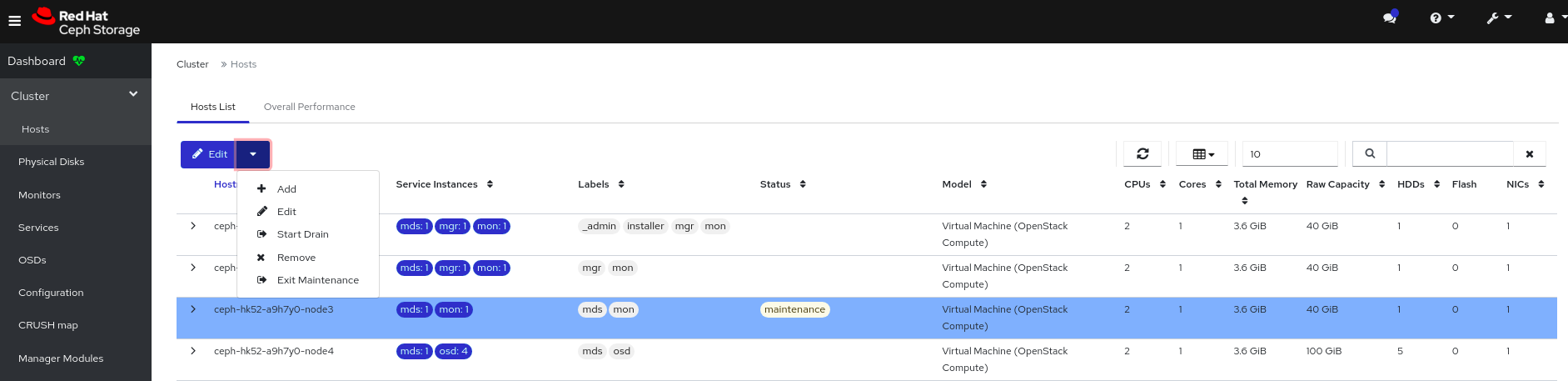Dashboard ガイド
Ceph Dashboard を使用した Ceph クラスターのモニタリング
概要
第1章 Ceph Dashboard の概要
ストレージ管理者は、Red Hat Ceph Storage Dashboard は管理機能および監視機能を提供します。これにより、クラスターの管理および設定が可能になり、それに関連する情報およびパフォーマンス統計を可視化を可能にします。ダッシュボードは、ceph-mgr デーモンがホストする Web サーバーを使用します。
ダッシュボードは Web ブラウザーからアクセスでき、たとえばマネージャーモジュールの設定や OSD の状態の監視などの有用な管理機能および監視機能が含まれます。
前提条件
- システム管理者レベルの経験
1.1. Ceph Dashboard コンポーネント
ダッシュボードの機能は複数のコンポーネントで提供されます。
- デプロイメント用の Cephadm アプリケーション。
-
埋め込みダッシュボードである
ceph-mgrモジュール。 -
埋め込み Prometheus である
ceph-mgrモジュール。 - Prometheus の時系列データベース。
- ストレージクラスターの各ホストで実行される Prometheus の node-exporter デーモン。
- 監視ユーザーインターフェイスおよびアラートを提供する Grafana プラットフォーム。
1.2. Ceph Dashboard 機能
Ceph Dashboard には、次の機能があります。
- マルチユーザーとロールの管理: ダッシュボードは、異なる権限とロールが割り当てられた複数のユーザーアカウントをサポートします。ユーザーアカウントとロールは、コマンドラインと Web ユーザーインターフェイスの両方を使用して管理できます。ダッシュボードは、パスワードセキュリティーの強化に向けたさまざまな方法をサポートしています。ユーザーは最初のログイン後または設定可能な期間の後にパスワードを変更する必要があるなど、パスワードの複雑性ルールは設定できます。
- シングルサインオン (SSO): ダッシュボードは、SAML 2.0 プロトコルを使用した外部 ID プロバイダーとの認証をサポートしています。
- 監査: ダッシュボードバックエンドは、すべての PUT、POST、および DELETE API 要求を Ceph マネージャーログに記録するように設定できます。
管理機能
- クラスターの階層の表示: CRUSH マップを表示できます。たとえば、特定の OSD ID が実行されているホストを判別できます。これは、OSD に問題がある場合に便利です。
- マネージャーモジュールの設定: Ceph マネージャーモジュールのパラメーターを表示および変更できます。
- 埋め込み Grafana ダッシュボード: Ceph Dashboard の Grafana ダッシュボードは、Prometheus モジュールによって収集された情報とパフォーマンスメトリックを表示するために、外部アプリケーションや Web ページに埋め込まれている場合があります。
- ログの表示および絞り込み: イベントおよび監査クラスターのログを表示し、優先順位、キーワード、日付、または時間範囲に基づいてフィルタリングできます。
- ダッシュボードコンポーネントの切り替え: ダッシュボードのコンポーネントを有効および無効にできるため、必要な機能のみが利用可能になります。
- OSD 設定の管理: ダッシュボードを使用してクラスター全体の OSD フラグを設定できます。また、OSD のアップ、ダウン、またはアウトのマーク付け、OSD のパージと加重付け、スクラブ操作の実行、さまざまなスクラブ関連の設定オプションの変更、プロファイルの選択によるバックフィルアクティビティーのレベル調整なども可能です。OSD のデバイスクラスを設定および変更して、デバイスクラス別に OSD を表示して並べ替えることができます。OSD を新しいドライブおよびホストにデプロイできます。
- アラートの表示 アラートページでは、現在のアラートの詳細を表示できます。
- イメージのサービス品質: IOPS の制限や、BPS バーストレートの読み取りなど、イメージにパフォーマンス制限を設定できます。
監視機能
- ユーザー名およびパスワード保護: 設定可能なユーザー名とパスワードのみを使用してダッシュボードにアクセスできます。
- クラスター全体のヘルス: パフォーマンスと容量のメトリックを表示します。クラスター全体のステータス、ストレージ使用率 (オブジェクトの数、Raw 容量、プールごとの使用量など)、プールのリストおよびそれらのステータスと使用状況の統計を表示します。
- ホスト: 実行中のサービスおよびインストールされた Ceph バージョンと共に、クラスターに関連付けられたホストのリストを提供します。
- パフォーマンスカウンター: 実行中の各サービスの詳細統計を表示します。
- モニター: モニター、クォーラムのステータス、およびオープンセッションのリストを表示します。
- 設定エディター: 使用可能なすべての設定オプション、説明、タイプ、デフォルト、および現在設定されている値を表示します。これらの値は編集可能です。
- クラスターログ: クラスターのイベントおよび監査ログファイルの最新の更新を、優先度、日付、またはキーワード別に表示およびフィルタリングします。
- デバイス管理: オーケストレーターが認識しているすべてのホストをリスト表示します。ホストに接続されているすべてのドライブとそのプロパティーをリスト表示します。ドライブのヘルス予測、SMART データ、点滅エンクロージャー LED を表示します。
- ストレージクラスターの容量の表示: Red Hat Ceph Storage クラスターの Raw ストレージ容量は、Ceph Dashboard の Capacity パネルで確認できます。
- Pools: すべての Ceph プールとその詳細をリスト表示および管理します。たとえば、アプリケーション、配置グループ、レプリケーションサイズ、EC プロファイル、クォータ、CRUSH ルールセットなどです。
- OSD: すべての OSD、それらのステータスおよび使用状況の統計に加えて、属性 (OSD マップ)、メタデータ、読み取り/書き込み操作のパフォーマンスカウンターなどの詳細情報をリスト表示および管理します。OSD に関連付けられているすべてのドライブをリスト表示します。
イメージ: サイズ、オブジェクト、機能などのすべての RBD イメージと、そのプロパティーを表示します。RBD イメージの作成、コピー、変更、および削除を行います。選択したイメージのスナップショットを作成、削除、およびロールバックし、変更に対してこのスナップショットを保護するか、保護を解除します。スナップショットをコピーまたは複製し、複製されたイメージを平坦化します。
注記特定のイメージの Overall Performance タブの I/O 変更のパフォーマンスグラフには、Cluster > Manager modules > Prometheus の
rbd_stats_poolパラメーターを設定すると、そのイメージを含むプールを指定した後にのみ値が表示されます。- RBD ミラーリング: リモート Ceph サーバーへの RBD ミラーリングを有効化および設定します。同期状態を含む、すべてのアクティブな同期デーモンとそのステータス、プール、および RBD イメージのリストを表示します。
- Ceph ファイルシステム: アクティブな Ceph ファイルシステム (CephFS) クライアントと関連するプール (使用状況の統計を含む) のリストを表示します。アクティブな CephFS クライアントを退避し、CephFS クォータとスナップショットを管理して、CephFS ディレクトリー構造を参照します。
- Object Gateway (RGW): アクティブなすべてのObject Gateway とそのパフォーマンスカウンターを表示します。オブジェクトゲートウェイユーザーの表示および管理 (追加、編集、削除) およびその詳細 (クォータなど)、ユーザーのバケットおよびその詳細 (例: 所有者、クォータなど) を表示および管理します。
- NFS: NFS Ganesha を使用して CephFS および Ceph オブジェクトゲートウェイ S3 バケットの NFS エクスポートを管理します。
セキュリティー機能
- SSL および TLS のサポート: Web ブラウザーとダッシュボード間の HTTP 通信はすべて SSL 経由で保護されます。自己署名証明書は組み込みコマンドで作成できますが、認証局 (CA) が署名して発行したカスタム証明書をインポートすることもできます。
1.3. Red Hat Ceph ストレージダッシュボードアーキテクチャー
Dashboard アーキテクチャーは、Ceph Manager のダッシュボードプラグインおよびその他のコンポーネントによって異なります。以下の図を参照し、どのように連携するかを確認します。
第2章 Ceph Dashboard のインストールおよびアクセス
システム管理者は、クラスターのブートストラップ時に提示された認証情報を使用してダッシュボードにアクセスできます。
Cephadm はデフォルトでダッシュボードをインストールします。以下は、ダッシュボード URL の例です。
URL: https://host01:8443/ User: admin Password: zbiql951ar
URL: https://host01:8443/
User: admin
Password: zbiql951arダッシュボード URL にアクセスする前に、ブラウザーを更新して Cookie をクリアします。
Ceph Dashboard 設定で使用できる Cephadm ブートストラップオプションを以下に示します。
- [—initial-dashboard-user INITIAL_DASHBOARD_USER] - 初期ダッシュボードユーザーを設定するには、ブートストラップ中にこのオプションを使用します。
- [—initial-dashboard-password] - 初期ダッシュボードパスワードを設定するには、ブートストラップ中にこのオプションを使用します。
- [-SSL-dashboard-port SSL_DASHBOARD_PORT] - このオプションを使用して、ブートストラップ時にデフォルトの 8443 以外のカスタムダッシュボードポートを設定します。
- [—dashboard-key DASHBOARD_KEY] - SSL のカスタムキーを設定するには、ブートストラップ中にこのオプションを使用します。
- [—dashboard-crt DASHBOARD_CRT] - SSL のカスタム証明書を設定するには、ブートストラップ中にこのオプションを使用します。
- [—skip-dashboard] - ダッシュボードなしで Ceph をデプロイするには、ブートストラップ中にこのオプションを使用します。
- [—dashboard-password-noupdate] - 上記の 2 つのオプションを使用して初回ログイン時にパスワードをリセットしない場合は、ブートストラップ中にこのオプションを使用します。
- [–allow-fqdn-hostname] - 完全修飾ホスト名を使用できるようにするには、ブートストラップ中にこのオプションを使用します。
- [—skip-prepare-host] - ホストの準備をスキップするには、ブートストラップ中にこのオプションを使用します。
ダッシュボード関連の外部 URL の接続の問題を回避するには、ホスト名に完全修飾ドメイン名 (FQDN) を使用します (例:host01.ceph.redhat.com)。
クライアントのインターネットブラウザーで Grafana URL を直接開き、セキュリティー例外を受け入れ、Ceph Dashboard のグラフを確認します。ブラウザーをリロードして、変更を表示します。
例
cephadm bootstrap --mon-ip 127.0.0.1 --registry-json cephadm.txt --initial-dashboard-user admin --initial-dashboard-password zbiql951ar --dashboard-password-noupdate --allow-fqdn-hostname
[root@host01 ~]# cephadm bootstrap --mon-ip 127.0.0.1 --registry-json cephadm.txt --initial-dashboard-user admin --initial-dashboard-password zbiql951ar --dashboard-password-noupdate --allow-fqdn-hostname
cephadm を使用してストレージクラスターをブートストラップするときに、カスタムコンテナーイメージまたはローカルコンテナーイメージに —image オプションを使用できます。
ブートストラップ時に —dashboard-password-noupdate オプションを使用しない場合にのみ、ブートストラップ時に指定した認証情報を使用してダッシュボードへの初回ログイン時にパスワードを変更する必要があります。Ceph Dashboard の認証情報は var/log/ceph/cephadm.log ファイルにあります。"Ceph Dashboard is now available at" という文字列で検索します。
このセクションでは、次のタスクを説明します。
- Ceph Dashboard のネットワークポート要件
- Ceph Dashboard へのアクセス
- Ceph Dashboard でのクラスターのデプロイメント
- Ceph Dashboard 機能の切り替え
- Ceph Dashboard のランディングページの理解
- Red Hat Ceph Storage Dashboard の手動での有効化
- Ceph Dashboard を使用したダッシュボードパスワードの変更
- コマンドラインインターフェイスを使用した Ceph Dashboard のパスワードの変更
-
Grafana の
adminユーザーパスワードの設定 - Ceph Dashboard にユーザーを同期するための管理者アカウントの作成
- Red Hat シングルサインオンを使用した Ceph Dashboard とユーザーの同期
- Ceph Dashboard のシングルサインオンの有効化
- Ceph Dashboard のシングルサインオンの無効化
2.1. Ceph Dashboard のネットワークポート要件
Ceph Dashboard のコンポーネントは、アクセス可能である必要のある、特定の TCP ネットワークポートを使用します。デフォルトでは、Red Hat Ceph Storage のインストール時に、ネットワークポートは firewalld で自動的に開きます。
| ポート | 使用方法 | 発信元ホスト | 宛先ホスト |
|---|---|---|---|
| 8443 | ダッシュボードの Web インターフェイス | AlertManager サービスはアラートを報告するために Dashboard への接続も開始できるため、Ceph Dashboard UI および Grafana サーバー配下のホストにアクセスする必要がある IP アドレス。 | Ceph Manager ホスト。 |
| 3000 | Grafana | Grafana Dashboard UI およびすべての Ceph Manager ホストと Grafana サーバーへのアクセスが必要な IP アドレス。 | Grafana サーバーを実行しているホスト (1 つまたは複数)。 |
| 2049 | NFS-Ganesha | NFS にアクセスする必要がある IP アドレス。 | NFS サービスを提供する IP アドレス。 |
| 9095 | 基本的な Prometheus グラフ用のデフォルトの Prometheus サーバー | Prometheus UI およびすべての Ceph Manager ホストと Grafana サーバーまたは Prometheus を実行しているホストへのアクセスが必要な IP アドレス。 | Prometheus を実行しているホスト。 |
| 9093 | Prometheus Alertmanager | Alertmanager Web UI およびすべての Ceph Manager ホストと Grafana サーバーまたは Prometheus を実行しているホストへのアクセスが必要な IP アドレス。 | すべての Ceph Manager ホストと Grafana サーバー配下のホスト。 |
| 9094 | 複数のインスタンスから作成された可用性の高いクラスターを設定するための Prometheus Alertmanager | すべての Ceph Manager ホストと Grafana サーバー配下のホスト。 |
Prometheus Alertmanager の高可用性 (ピアデーモン同期)。したがって、 |
| 9100 |
Prometheus の | Node Exporter メトリック Web UI を表示する必要がある Prometheus を実行しているホスト、およびすべての Ceph Manager ホストと Grafana サーバー、または Prometheus を実行しているホスト。 | MON、OSDS、Grafana サーバーホストを含む、すべてのストレージクラスターホスト。 |
| 9283 | Ceph Manager Prometheus エクスポーターモジュール | Ceph Exporter メトリック Web UI および Grafana サーバーにアクセスする必要がある Prometheus を実行しているホスト。 | すべての Ceph Manager ホスト。 |
2.2. Ceph Dashboard へのアクセス
Ceph Dashboard にアクセスして Red Hat Ceph Storage クラスターを管理および監視できます。
前提条件
- Red Hat Ceph Storage Dashboard の正常なインストール
- NTP はクロックを適切に同期しています。
手順
Web ブラウザーで、以下の URL を入力します。
構文
https://HOST_NAME:PORT
https://HOST_NAME:PORTCopy to Clipboard Copied! Toggle word wrap Toggle overflow 以下を置き換えます。
- HOST_NAME は、アクティブなマネージャーホストの完全修飾ドメイン名 (FQDN) に置き換えます。
PORT は、ポート
8443に置き換えます。例
https://host01:8443
https://host01:8443Copy to Clipboard Copied! Toggle word wrap Toggle overflow Cephadm シェルで次のコマンドを実行して、ダッシュボードの URL を取得することもできます。
例
[ceph: root@host01 /]# ceph mgr services
[ceph: root@host01 /]# ceph mgr servicesCopy to Clipboard Copied! Toggle word wrap Toggle overflow このコマンドは、現在設定されているすべてのエンドポイントを表示します。
ダッシュボードキーを探して、ダッシュボードにアクセスするための URL を取得します。
-
ログインページで、ブートストラップ時に指定したユーザー名
adminとデフォルトパスワードを入力します。 - Red Hat Ceph Storage Dashboard に初めてログインするときにパスワードを変更する必要があります。
ログイン後、ダッシュボードのデフォルトのランディングページが表示され、Red Hat Ceph Storage クラスターのステータス、パフォーマンス、インベントリー、および容量メトリックの詳細と高レベルの概要が表示されます。
図2.1 Ceph Dashboard のランディングページ
-
ダッシュボードランディングページのメニューアイコン (
 ) をクリックして、垂直メニューのオプションを折りたたむか表示します。
) をクリックして、垂直メニューのオプションを折りたたむか表示します。
2.3. Ceph Dashboard でのクラスターのデプロイメント
ダッシュボードを使用して、Red Hat Ceph Storage クラスターを拡張し、ホストの追加、OSD の追加、Alertmanager、Cephadm-exporter、CephFS-mirror、Grafana、ingress、MDS、NFS、node-exporter、Prometheus、BD ミラー、Ceph Object Gateway などのサービスの作成を行うことができます。
新しいストレージクラスターをブートストラップすると、Ceph Monitor Daemon と Ceph Manager Daemon が作成され、クラスターは HEALTH_WARN 状態になります。ダッシュボードでクラスターのすべてのサービスを作成すると、クラスターの正常性が HEALTH_WARN から HEALTH_OK ステータスに変わります。
前提条件
- ブートストラップされたストレージクラスター。詳細は、Red Hat Ceph Storage インストールガイド の 新しいストレージクラスターのブートストラップ セクションを参照してください。
-
Red Hat Ceph Storage Dashboard 上のユーザーの少なくとも
cluster-managerロール。詳細は、Red Hat Ceph Storage Dashboard ガイド の Ceph ダッシュボード上のユーザーロールとパーミッション セクションを参照してください。
手順
ブートストラップされたホストから他のホストに管理キーをコピーします。
構文
ssh-copy-id -f -i /etc/ceph/ceph.pub root@HOST_NAME
ssh-copy-id -f -i /etc/ceph/ceph.pub root@HOST_NAMECopy to Clipboard Copied! Toggle word wrap Toggle overflow 例
[ceph: root@host01 /]# ssh-copy-id -f -i /etc/ceph/ceph.pub root@host02 [ceph: root@host01 /]# ssh-copy-id -f -i /etc/ceph/ceph.pub root@host03
[ceph: root@host01 /]# ssh-copy-id -f -i /etc/ceph/ceph.pub root@host02 [ceph: root@host01 /]# ssh-copy-id -f -i /etc/ceph/ceph.pub root@host03Copy to Clipboard Copied! Toggle word wrap Toggle overflow - ブートストラップ中に提供されたデフォルトの認証情報を使用してダッシュボードにログインします。
- パスワードを変更し、新しいパスワードでダッシュボードにログインします。
ランディングページで、Expand Cluster をクリックします。
図2.2 クラスターのデプロイメント
ホストの追加:
- Add Hosts ウィンドウで、+Add をクリックします。
ホスト名を指定します。これは、ブートストラップされたホストからキーをコピーするときに提供されたホスト名と同じです。
注記詳細については、Add Hosts ダイアログボックスのツールチップを使用できます。
- オプション: ホストのそれぞれの IP アドレスを指定します。
- オプション: サービスが作成されるホストのラベルを選択します。
- Add Host をクリックします。
- ストレージクラスター内のすべてのホストについて、上記の手順に従います。
- Add Hosts ウィンドウで、Next をクリックします。
OSD を作成します。
- Create OSDsウィンドウのプライマリーデバイスで、+Add をクリックします。
- プライマリーデバイス ウィンドウで、デバイスをフィルタリングしてデバイスを選択します。
- Add をクリックします。
- オプション: Create OSDs ウィンドウで、WAL や DB デバイスなどの共有デバイスがある場合は、デバイスを追加します。
- オプション: 機能を暗号化するには、Encryption チェックボックスをクリックします。
- Create OSDs ウィンドウで、Next をクリックします。
サービスを作成します。
- Create Services ウィンドウで、+Create をクリックします。
Create Service ダイアログボックスで、
- ドロップダウンからサービスのタイプを選択します。
- サービスの一意の名前であるサービス ID を入力します。
- ホストまたはラベルごとに配置を提供します。
- ホストを選択します。
- デプロイする必要のあるデーモンまたはサービスの数を提供します。
- Create Service をクリックします。
- Create Service ウィンドウで、Next をクリックします。
Cluster Resources、Hosts by Services、Host Details を確認します。パラメーターを編集する場合は、Back をクリックして上記の手順に従います。
図2.3 クラスターのレビュー
- Expand Cluster をクリックします。
- クラスターの拡張が成功したという通知が表示されます。
- ダッシュボードでクラスターの状態が HEALTH_OK ステータスに変わります。
検証
cephadmシェルにログインします。例
cephadm shell
[root@host01 ~]# cephadm shellCopy to Clipboard Copied! Toggle word wrap Toggle overflow ceph-sコマンドを実行します。例
[ceph: root@host01 /]# ceph -s
[ceph: root@host01 /]# ceph -sCopy to Clipboard Copied! Toggle word wrap Toggle overflow クラスターの正常性は HEALTH_OK です。
2.4. Ceph Dashboard 機能の切り替え
オンデマンドで機能を有効または無効にすることで、Red Hat Ceph Storage ダッシュボードのコンポーネントをカスタマイズできます。デフォルトでは、すべての機能が有効になっています。機能を無効にすると、Web インターフェイス要素は非表示になり、関連付けられた REST API のエンドポイントはその機能に対する追加のリクエストを拒否します。ダッシュボード機能の有効化および無効化は、コマンドラインインターフェイスまたは Web インターフェイスから実行できます。
利用可能な機能:
Ceph ブロックデバイス:
-
イメージの管理 (
rbd) -
ミラーリング (
mirroring)
-
イメージの管理 (
-
Ceph ファイルシステム (
cephfs) -
Ceph オブジェクトゲートウェイ (
rgw) -
NFS Ganesha ゲートウェイ (
nfs)
デフォルトでは、Ceph Manager は Ceph Monitor と併置されます。
複数の機能を一度に無効にできます。
機能が無効になったら、Web インターフェイスの変更を反映するのに最大 20 秒かかる場合があります。
前提条件
- Red Hat Ceph Storage ダッシュボードソフトウェアのインストールおよび設定
- Ceph Manager ホストまたはダッシュボードの Web インターフェイスへのユーザーアクセス
- Ceph Manager ホストへの root レベルのアクセス
手順
ダッシュボードの Web インターフェイスからダッシュボード機能を切り替えるには、以下を実行します。
- ダッシュボードのランディングページで、Cluster ドロップダウンメニューに移動します。
- Manager Modules を選択し、Dashboard を選択します。
- Edit Manager module ページで、機能名の横にある選択ボックスを選択するか、選択を解除すると、ダッシュボードの機能を有効または無効にできます。
- 選択が完了したら、下にスクロールして Update をクリックします。
コマンドラインインターフェイスからダッシュボード機能を切り替えるには、以下を実行します。
Cephadm シェルにログインします。
例
cephadm shell
[root@host01 ~]# cephadm shellCopy to Clipboard Copied! Toggle word wrap Toggle overflow 機能のステータスのリストを表示します。
例
[ceph: root@host01 /]# ceph dashboard feature status
[ceph: root@host01 /]# ceph dashboard feature statusCopy to Clipboard Copied! Toggle word wrap Toggle overflow 機能を無効にします。
[ceph: root@host01 /]# ceph dashboard feature disable rgw
[ceph: root@host01 /]# ceph dashboard feature disable rgwCopy to Clipboard Copied! Toggle word wrap Toggle overflow この例では、Ceph Object Gateway 機能を無効にします。
機能を有効にします。
[ceph: root@host01 /]# ceph dashboard feature enable cephfs
[ceph: root@host01 /]# ceph dashboard feature enable cephfsCopy to Clipboard Copied! Toggle word wrap Toggle overflow 以下の例では、Ceph Filesystem 機能を有効にします。
2.5. Ceph Dashboard のランディングページの理解
ランディングページには、ナビゲーションバーと個別のパネルを使用した Ceph クラスター全体の概要が表示されます。
ナビゲーションバーには、次のオプションがあります。
- タスクと通知に関するメッセージ。
- ドキュメント、Ceph Rest API、および Red Hat Ceph Storage Dashboard に関する詳細へのリンク。
- ユーザー管理とテレメトリー設定へのリンク。
- パスワードを変更してダッシュボードからサインアウトするためのリンク。
図2.4 ナビゲーションバー
それとは別に、個々のパネルには、クラスターの状態に関する具体的な情報が表示されます。
カテゴリー
ランディングページでは、パネルが以下の 3 つのカテゴリーに分けられます。
- ステータス
- 容量
- パフォーマンス
図2.5 Ceph Dashboard のランディングページ
ステータスパネル
ステータスパネルには、クラスターの状態とホストおよびデーモンの状態が表示されます。
クラスターの状態: Ceph ストレージクラスターの現在のヘルスステータスを表示します。
ホスト: Ceph Storage クラスターのホストの合計数を表示します。
監視: Ceph Monitor の数およびクォーラムのステータスを表示します。
OSDs: Ceph Storage クラスターの OSD の合計数と、up および in の数を表示します。
マネージャー: Manager Daemon の数およびステータスを表示します。
Object Gateway : Ceph Storage クラスターのObject Gateway の数を表示します。
メタデータサーバー: Ceph ファイルシステム (CephFS) のメタデータサーバーの数とステータスを表示します。
容量パネル
容量パネルには、ストレージ使用量のメトリックが表示されます。
Raw 容量: クラスターの raw ストレージ容量の使用状況および可用性を表示します。
オブジェクト: プール内のオブジェクトの合計数と、オブジェクトを Healthy、Misplaced、Degraded、または Unfound の状態に分割するグラフを表示します。
PG ステータス: 配置グループの合計数と、PG を Clean、Working、Warning、または Unknown の状態に分割するグラフを表示します。PG ステータスの Working および Warning の表示を簡素化するために、実際には複数の状態が含まれます。
Working の状態には、以下のいずれかの状態の PG が含まれます。
- activating
- backfill_wait
- backfilling
- creating
- deep
- degraded
- forced_backfill
- forced_recovery
- peering
- peered
- recovering
- recovery_wait
- repair
- scrubbing
- snaptrim
- snaptrim_wait
Warning の状態には、以下のいずれかの状態の PG が含まれます。
- backfill_toofull
- backfill_unfound
- down
- incomplete
- inconsistent
- recovery_toofull
- recovery_unfound
- remapped
- snaptrim_error
- stale
- undersized
プール: Ceph クラスター内のストレージプールの数を表示します。
OSD ごとの PG: OSD ごとの配置グループ数を表示します。
パフォーマンスパネル
パフォーマンスパネルには、データ転送速度に関する情報が表示されます。
クライアントの読み取り/書き込み: 1 秒あたりの入出力操作の合計、読み取り、および書き込みを表示します。
クライアントのスループット: クライアントスループット、読み取りスループット、書き込みスループットを表示します。
リカバリーのスループット: クラスターの修復およびバランシング操作のレートを表示します。たとえば、ディスクの損失により移動している可能性のあるバックグラウンドデータのステータスが表示されます。
スクラビング: データの整合性を確認するために Ceph がスクラビングしているかどうかを表示します。
2.6. Ceph Dashboard を使用したダッシュボードパスワードの変更
デフォルトでは、ダッシュボードにアクセスするためのパスワードは、クラスターのブートストラップ中にシステムでランダムに生成されます。Red Hat Ceph Storage Dashboard に初めてログインするときにパスワードを変更する必要があります。ダッシュボードを使用して、admin ユーザーのパスワードを変更できます。
前提条件
- 稼働中の Red Hat Ceph Storage クラスターがある。
手順
ダッシュボードにログインします。
https://HOST_NAME:8443
https://HOST_NAME:8443Copy to Clipboard Copied! Toggle word wrap Toggle overflow ダッシュボードの設定 アイコンをクリックし、User management をクリックします。
図2.6 ユーザー管理
- admin のパスワードを変更するには、その行をクリックします。
- Edit ドロップダウンメニューで Edit を選択します。
Edit User ウィンドウで、新しいパスワードを入力し、その他のパラメーターを変更し、Edit User をクリックします。
図2.7 ユーザー管理の編集
ログアウトし、ログイン画面にリダイレクトされます。パスワードの変更を確認する通知が表示されます。
2.7. コマンドラインインターフェイスを使用した Ceph Dashboard のパスワードの変更
Ceph Dashboard のパスワードを忘れた場合は、コマンドラインインターフェイスを使用してパスワードを変更できます。
前提条件
- 稼働中の Red Hat Ceph Storage クラスターがある。
- ダッシュボードがインストールされているホストへの root レベルのアクセス。
手順
Cephadm シェルにログインします。
例
cephadm shell
[root@host01 ~]# cephadm shellCopy to Clipboard Copied! Toggle word wrap Toggle overflow dashboard_password.ymlファイルを作成します。例
[ceph: root@host01 /]# touch dashboard_password.yml
[ceph: root@host01 /]# touch dashboard_password.ymlCopy to Clipboard Copied! Toggle word wrap Toggle overflow ファイルを編集し、新しいダッシュボードパスワードを追加します。
例
[ceph: root@host01 /]# vi dashboard_password.yml
[ceph: root@host01 /]# vi dashboard_password.ymlCopy to Clipboard Copied! Toggle word wrap Toggle overflow ダッシュボードのパスワードをリセットします。
構文
ceph dashboard ac-user-set-password DASHBOARD_USERNAME -i PASSWORD_FILE
ceph dashboard ac-user-set-password DASHBOARD_USERNAME -i PASSWORD_FILECopy to Clipboard Copied! Toggle word wrap Toggle overflow 例
[ceph: root@host01 /]# ceph dashboard ac-user-set-password admin -i dashboard_password.yml {"username": "admin", "password": "$2b$12$i5RmvN1PolR61Fay0mPgt.GDpcga1QpYsaHUbJfoqaHd1rfFFx7XS", "roles": ["administrator"], "name": null, "email": null, "lastUpdate": , "enabled": true, "pwdExpirationDate": null, "pwdUpdateRequired": false}[ceph: root@host01 /]# ceph dashboard ac-user-set-password admin -i dashboard_password.yml {"username": "admin", "password": "$2b$12$i5RmvN1PolR61Fay0mPgt.GDpcga1QpYsaHUbJfoqaHd1rfFFx7XS", "roles": ["administrator"], "name": null, "email": null, "lastUpdate": , "enabled": true, "pwdExpirationDate": null, "pwdUpdateRequired": false}Copy to Clipboard Copied! Toggle word wrap Toggle overflow
検証
- 新しいパスワードでダッシュボードにログインします。
2.8. Grafana の admin ユーザーパスワードの設定
デフォルトでは、cephadm は Grafana の管理者ユーザーを作成しません。Ceph Orchestrator を使用すると、管理者ユーザーを作成してパスワードを設定できます。
これらの認証情報を使用すると、管理者ユーザーに指定されたパスワードを使用して、ストレージクラスターの Grafana URL にログインできます。
前提条件
- モニタリングスタックがインストールされた実行中の Red Hat Ceph Storage クラスターがある。
-
cephadmホストへの root レベルのアクセスがある。 -
dashboardモジュールが有効化されている。
手順
root ユーザーとして
grafana.ymlファイルを作成し、次の詳細を指定します。構文
service_type: grafana spec: initial_admin_password: PASSWORD
service_type: grafana spec: initial_admin_password: PASSWORDCopy to Clipboard Copied! Toggle word wrap Toggle overflow 例
service_type: grafana spec: initial_admin_password: mypassword
service_type: grafana spec: initial_admin_password: mypasswordCopy to Clipboard Copied! Toggle word wrap Toggle overflow grafana.ymlファイルをコンテナーのディレクトリーにマウントします。例
cephadm shell --mount grafana.yml:/var/lib/ceph/grafana.yml
[root@host01 ~]# cephadm shell --mount grafana.yml:/var/lib/ceph/grafana.ymlCopy to Clipboard Copied! Toggle word wrap Toggle overflow 注記シェルを終了するたびに、デーモンをデプロイする前にファイルをコンテナーにマウントする必要があります。
オプション:
dashboardの Ceph Manager モジュールが有効になっているかどうかを確認します。例
[ceph: root@host01 /]# ceph mgr module ls
[ceph: root@host01 /]# ceph mgr module lsCopy to Clipboard Copied! Toggle word wrap Toggle overflow オプション:
dashboardの Ceph Manager モジュールを有効にします。例
[ceph: root@host01 /]# ceph mgr module enable dashboard
[ceph: root@host01 /]# ceph mgr module enable dashboardCopy to Clipboard Copied! Toggle word wrap Toggle overflow orchコマンドを使用して仕様を適用します。構文
ceph orch apply -i FILE_NAME.yml
ceph orch apply -i FILE_NAME.ymlCopy to Clipboard Copied! Toggle word wrap Toggle overflow 例
[ceph: root@host01 /]# ceph orch apply -i /var/lib/ceph/grafana.yml
[ceph: root@host01 /]# ceph orch apply -i /var/lib/ceph/grafana.ymlCopy to Clipboard Copied! Toggle word wrap Toggle overflow grafanaサービスを再デプロイします。例
[ceph: root@host01 /]# ceph orch redeploy grafana
[ceph: root@host01 /]# ceph orch redeploy grafanaCopy to Clipboard Copied! Toggle word wrap Toggle overflow これにより、指定されたパスワードで
adminという名前の管理者ユーザーが作成され、ユーザーはこれらの認証情報を使用して Grafana URL にログインできます。
検証:
次の認証情報を使用して Grafana にログインします。
構文
https://HOST_NAME:PORT
https://HOST_NAME:PORTCopy to Clipboard Copied! Toggle word wrap Toggle overflow 例
https://host01:3000/
https://host01:3000/Copy to Clipboard Copied! Toggle word wrap Toggle overflow
2.9. Red Hat Ceph Storage Dashboard を手動で有効にする
ブートストラップ中に --skip-dashboard オプションを使用して Red Hat Ceph Storage クラスターをインストールした場合は、ダッシュボードの URL と認証情報がブートストラップ出力で使用できないことが確認できます。コマンドラインインターフェイスを使用して、ダッシュボードを手動で有効にできます。Prometheus、Grafana、Alertmanager、node-exporter などの監視スタックコンポーネントはデプロイされていますが、これらは無効になっているため、手動で有効にする必要があります。
前提条件
-
ブートストラップ中に
--skip-dashboardオプションを指定してインストールされた実行中の Red Hat Ceph Storage クラスター。 - ダッシュボードを有効にする必要があるホストへの root レベルのアクセス。
手順
Cephadm シェルにログインします。
例
cephadm shell
[root@host01 ~]# cephadm shellCopy to Clipboard Copied! Toggle word wrap Toggle overflow Ceph Manager サービスを確認します。
例
[ceph: root@host01 /]# ceph mgr services { "prometheus": "http://10.8.0.101:9283/" }[ceph: root@host01 /]# ceph mgr services { "prometheus": "http://10.8.0.101:9283/" }Copy to Clipboard Copied! Toggle word wrap Toggle overflow ダッシュボードの URL が設定されていないことが確認できます。
ダッシュボードモジュールを有効にします。
例
[ceph: root@host01 /]# ceph mgr module enable dashboard
[ceph: root@host01 /]# ceph mgr module enable dashboardCopy to Clipboard Copied! Toggle word wrap Toggle overflow ダッシュボードアクセス用の自己署名証明書を作成します。
例
[ceph: root@host01 /]# ceph dashboard create-self-signed-cert
[ceph: root@host01 /]# ceph dashboard create-self-signed-certCopy to Clipboard Copied! Toggle word wrap Toggle overflow 注記証明書の検証を無効にして、証明書のエラーを回避できます。
Ceph Manager サービスを確認します。
例
Copy to Clipboard Copied! Toggle word wrap Toggle overflow Red Hat Ceph Storage ダッシュボードにアクセスするための管理者ユーザーとパスワードを作成します。
構文
echo -n "PASSWORD" > PASSWORD_FILE ceph dashboard ac-user-create admin -i PASSWORD_FILE administrator
echo -n "PASSWORD" > PASSWORD_FILE ceph dashboard ac-user-create admin -i PASSWORD_FILE administratorCopy to Clipboard Copied! Toggle word wrap Toggle overflow 例
[ceph: root@host01 /]# echo -n "p@ssw0rd" > password.txt [ceph: root@host01 /]# ceph dashboard ac-user-create admin -i password.txt administrator
[ceph: root@host01 /]# echo -n "p@ssw0rd" > password.txt [ceph: root@host01 /]# ceph dashboard ac-user-create admin -i password.txt administratorCopy to Clipboard Copied! Toggle word wrap Toggle overflow - 監視スタックを有効にします。詳細は、Red Hat Ceph Storage Dashboard ガイド の 監視スタックの有効化 セクションを参照してください。
2.10. Ceph Dashboard にユーザーを同期するための管理者アカウントの作成
ユーザーを Ceph Dashboard に同期するには、管理者アカウントを作成する必要があります。
アカウントを作成したら、Red Hat シングルサインオン (SSO) を使用して、ユーザーを Ceph Dashboard と同期させます。Red Hat Ceph Storage Dashboard ガイド の Red Hat シングルサインオンを使用したユーザーの Ceph Dashboard への同期 セクションを参照してください。
前提条件
- 稼働中の Red Hat Ceph Storage クラスターがある。
- Dashboard がインストールされている。
- ダッシュボードへの管理者レベルのアクセス権。
- ユーザーがダッシュボードに追加されている。
- すべてのホストでの root レベルのアクセス。
- Red hat Single Sign-On を ZIP ファイルからインストールしておく。詳細は、Zip ファイルからの Red Hat Single Sign-On のインストール を参照してください。
手順
- Red Hat Ceph ストレージがインストールされているシステムに Red Hat Single Sign-On 7.4.0 サーバー をダウンロードします。
フォルダーをデプロイメントします。
unzip rhsso-7.4.0.zip
[root@host01 ~]# unzip rhsso-7.4.0.zipCopy to Clipboard Copied! Toggle word wrap Toggle overflow standalone/configurationディレクトリーに移動し、standalone.xmlを開いて編集します。cd standalone/configuration vi standalone.xml
[root@host01 ~]# cd standalone/configuration [root@host01 configuration]# vi standalone.xmlCopy to Clipboard Copied! Toggle word wrap Toggle overflow -
localhostのすべてのインスタンスと127.0.0.1の 2 つのインスタンスは、Red Hat SSO がインストールされているマシンの IP アドレスに置き換えます。 オプション: Red Hat Enterprise Linux 8 の場合には、認証局 (CA) の問題が発生する可能性があります。CA からカスタム証明書をインポートして、正確な Java バージョンを使用するキーストアに移動します。
例
keytool -import -noprompt -trustcacerts -alias ca -file ../ca.cer -keystore /etc/java/java-1.8.0-openjdk/java-1.8.0-openjdk-1.8.0.272.b10-3.el8_3.x86_64/lib/security/cacert
[root@host01 ~]# keytool -import -noprompt -trustcacerts -alias ca -file ../ca.cer -keystore /etc/java/java-1.8.0-openjdk/java-1.8.0-openjdk-1.8.0.272.b10-3.el8_3.x86_64/lib/security/cacertCopy to Clipboard Copied! Toggle word wrap Toggle overflow rh-sso-7.4フォルダーのbinディレクトリーからサーバーを起動するには、standaloneブートスクリプトを実行します。./standalone.sh
[root@host01 bin]# ./standalone.shCopy to Clipboard Copied! Toggle word wrap Toggle overflow ユーザー名とパスワードを指定して、https: IP_ADDRESS :8080/auth で管理アカウントを作成します。
注記管理者アカウントを作成する必要があるのは、コンソールに初めてログインするときだけです。
- 作成された認証情報を使用して管理コンソールにログインします。
2.11. Red Hat Sign-On から Ceph Dashboard へのユーザー同期
Red Hat シングルサインオン (SSO) と Lightweight Directory Access Protocol (LDAP) 統合を使用して、ユーザーを Red Hat Ceph ストレージダッシュボードと同期させることができます。
ユーザーは特定のレルムに追加されます。このレルムでは、パスワードの追加要件なしで SSO を介してダッシュボードにアクセスできます。
前提条件
- 稼働中の Red Hat Ceph Storage クラスターがある。
- Ceph ダッシュボードがインストールされています。
- ダッシュボードへの管理者レベルのアクセス権。
- ダッシュボードに追加されたユーザー。Red Hat Ceph Storage Dashboard ガイド の Ceph Dashboard でのユーザーの作成 セクションを参照してください。
- すべてのホストでの root レベルのアクセスがある。
- ユーザーの同期用に作成された管理者アカウント。Red Hat Ceph Storage Dashboard ガイド の Ceph Dashboard にユーザーを同期するための管理者アカウントの作成 セクションを参照してください。
手順
- レルムを作成するには、Master ドロップダウンメニューをクリックします。このレルムでは、ユーザーおよびアプリケーションにアクセスできます。
Add Realm ウィンドウで、レルム名 (大文字と小文字を区別) を入力し、パラメーターを Enabled に設定し、Create をクリックします。
Realm Settings タブで、次のパラメーターを設定し、Save をクリックします。
- Enabled - ON
- User-Managed Access - ON
Client Settings に貼り付ける SAML 2.0 アイデンティティープロバイダーメタデータのリンクアドレスをメモしておきます。
Clients タブで、Create をクリックします。
Add Client ウィンドウで、次のパラメーターを設定し、Save をクリックします。
クライアント ID - BASE_URL:8443/auth/saml2/metadata
例
https://example.ceph.redhat.com:8443/auth/saml2/metadata
- クライアントプロトコル - saml
Client ウィンドウの Settings タブで、次のパラメーターを設定します。
Expand 表2.2 クライアント設定タブ パラメーターの名前 構文 例 Client IDBASE_URL:8443/auth/saml2/metadata
https://example.ceph.redhat.com:8443/auth/saml2/metadata
EnabledON
ON
クライアントプロトコルsaml
saml
Include AuthnStatementON
ON
サインインドキュメントON
ON
Signature AlgorithmRSA_SHA1
RSA_SHA1
SAML Signature Key NameKEY_ID
KEY_ID
有効なリダイレクト URLBASE_URL:8443/*
https://example.ceph.redhat.com:8443/*
ベース URLBASE_URL:8443
https://example.ceph.redhat.com:8443/
Master SAML Processing URLhttps://localhost:8080/auth/realms/REALM_NAME/protocol/saml/descriptor
https://localhost:8080/auth/realms/Ceph_LDAP/protocol/saml/descriptor
注記Realm Settings タブから SAML 2.0 アイデンティティープロバイダーメタデータのリンクを貼り付けます。
Fine Grain SAML Endpoint Configuration で、次のパラメーターを設定し、Save をクリックします。
Expand 表2.3 詳細にわたる SAML 設定 パラメーターの名前 構文 例 Assertion Consumer Service POST Binding URLBASE_URL:8443/#/dashboard
https://example.ceph.redhat.com:8443/#/dashboard
Assertion Consumer Service Redirect Binding URLBASE_URL:8443/#/dashboard
https://example.ceph.redhat.com:8443/#/dashboard
Logout Service Redirect Binding URLBASE_URL:8443/
https://example.ceph.redhat.com:8443/
Clients ウィンドウの Mappers タブで、次のパラメーターを設定し、Save をクリックします。
Expand 表2.4 クライアントマッパータブ パラメーターの名前 値 プロトコルsaml
名前username
マッパープロパティーユーザープロパティー
プロパティーusername
SAML 属性名username
Clients Scope タブで、role_list を選択します。
- Mappers タブで、role list を選択し、Single Role Attribute をオンに設定します。
User_Federation タブを選択します。
- User Federation ウィンドウで、ドロップダウンメニューから LDAP を選択します。
User_Federation ウィンドウの Settings タブで、次のパラメーターを設定し、Save をクリックします。
Expand 表2.5 ユーザーフェデレーション設定タブ パラメーターの名前 値 コンソール表示名rh-ldap
ユーザーのインポートON
Edit_ModeREAD_ONLY
ユーザー名 LDAP 属性username
RDN LDAP 属性username
UUID LDAP 属性nsuniqueid
ユーザーオブジェクトクラスinetOrgPerson, organizationalPerson, rhatPerson
接続 URL例: ldap: //ldap.corp.redhat.com。Test Connection をクリックします。LDAP 接続が成功したという通知が表示されます。
ユーザー DNou=users、dc=example、dc=com
バインドタイプsimple
Test authentication をクリックします。LDAP 認証が成功したという通知が表示されます。
Mappers タブで、first name の行を選択して、以下のパラメーターを編集し、Save をクリックします。
- LDAP 属性 - givenName
User_Federation タブの Settings タブで、Synchronize all users をクリックします。
ユーザーの同期が正常に終了したという通知が表示されます。
Users タブで、ダッシュボードに追加されたユーザーを検索し、検索アイコンをクリックします。
ユーザーを表示するには、特定の行をクリックします。フェデレーションリンクは、User Federation で指定した名前で表示されます。
重要ユーザーは LDAP では同期されないため、手動でユーザーを追加しないでください。手動で追加した場合は、Delete をクリックしてユーザーを削除します。
検証
レルムとダッシュボードに追加されたユーザーは、メールアドレスとパスワードを使用して Ceph Dashboard にアクセスできます。
例
https://example.ceph.redhat.com:8443
2.12. Ceph Dashboard のシングルサインオンの有効化
Ceph Dashboard は、Security Assertion Markup Language (SAML) 2.0 プロトコルを使用したユーザーの外部認証をサポートします。Ceph Dashboard にシングルサインオン (SSO) を使用する前に、ダッシュボードのユーザーアカウントを作成して必要なロールを割り当てます。Ceph Dashboard はユーザーの承認を実行し、認証プロセスは既存のアイデンティティープロバイダー (IdP) によって実行されます。SAML プロトコルを使用してシングルサインオンを有効にできます。
前提条件
- 稼働中の Red Hat Ceph Storage クラスターがある。
- Ceph Dashboard がインストールされている。
- Ceph Manager ホストへの root レベルのアクセスがある。
手順
Ceph Dashboard で SSO を設定するには、以下のコマンドを実行します。
構文
cephadm shell CEPH_MGR_HOST ceph dashboard sso setup saml2 CEPH_DASHBOARD_BASE_URL IDP_METADATA IDP_USERNAME_ATTRIBUTE IDP_ENTITY_ID SP_X_509_CERT SP_PRIVATE_KEY
cephadm shell CEPH_MGR_HOST ceph dashboard sso setup saml2 CEPH_DASHBOARD_BASE_URL IDP_METADATA IDP_USERNAME_ATTRIBUTE IDP_ENTITY_ID SP_X_509_CERT SP_PRIVATE_KEYCopy to Clipboard Copied! Toggle word wrap Toggle overflow 例
cephadm shell host01 ceph dashboard sso setup saml2 https://dashboard_hostname.ceph.redhat.com:8443 idp-metadata.xml username https://10.70.59.125:8080/auth/realms/realm_name /home/certificate.txt /home/private-key.txt
[root@host01 ~]# cephadm shell host01 ceph dashboard sso setup saml2 https://dashboard_hostname.ceph.redhat.com:8443 idp-metadata.xml username https://10.70.59.125:8080/auth/realms/realm_name /home/certificate.txt /home/private-key.txtCopy to Clipboard Copied! Toggle word wrap Toggle overflow 置き換え
-
CEPH_MGR_HOST と Ceph
mgrホスト。(例:host01) - CEPH_DASHBOARD_BASE_URL は、Ceph Dashboard がアクセス可能なベース URL に置き換えます。
- IDP_METADATA は、リモートパスまたはローカルパス、または IdP メタデータ XML の内容への URL に置き換えます。サポートされる URL タイプは http、https、およびファイルです。
- 任意: IDP_USERNAME_ATTRIBUTE は、認証応答からユーザー名を取得するために使用される属性に置き換えます。デフォルトは uid です。
- 任意: IDP_ENTITY_ID は、IdP メタデータに複数のエンティティー ID が存在する場合は IdP エンティティー ID に置き換えます。
- 任意: SP_X_509_CERT は、署名および暗号化に Ceph Dashboard によって使用される証明書のファイルパスに置き換えます。
- 任意: SP_PRIVATE_KEY は、署名および暗号化に Ceph Dashboard によって使用される秘密鍵のファイルパスに置き換えます。
-
CEPH_MGR_HOST と Ceph
現在の SAML 2.0 設定を確認します。
構文
cephadm shell CEPH_MGR_HOST ceph dashboard sso show saml2
cephadm shell CEPH_MGR_HOST ceph dashboard sso show saml2Copy to Clipboard Copied! Toggle word wrap Toggle overflow 例
cephadm shell host01 ceph dashboard sso show saml2
[root@host01 ~]# cephadm shell host01 ceph dashboard sso show saml2Copy to Clipboard Copied! Toggle word wrap Toggle overflow SSO を有効にするには、以下のコマンドを実行します。
構文
cephadm shell CEPH_MGR_HOST ceph dashboard sso enable saml2 SSO is "enabled" with "SAML2" protocol.
cephadm shell CEPH_MGR_HOST ceph dashboard sso enable saml2 SSO is "enabled" with "SAML2" protocol.Copy to Clipboard Copied! Toggle word wrap Toggle overflow 例
cephadm shell host01 ceph dashboard sso enable saml2
[root@host01 ~]# cephadm shell host01 ceph dashboard sso enable saml2Copy to Clipboard Copied! Toggle word wrap Toggle overflow ダッシュボードの URL を開きます。
例
https://dashboard_hostname.ceph.redhat.com:8443
https://dashboard_hostname.ceph.redhat.com:8443Copy to Clipboard Copied! Toggle word wrap Toggle overflow - SSO ページで、ログインの認証情報を入力します。SSO はダッシュボードの Web インターフェイスにリダイレクトされます。
2.13. Ceph Dashboard のシングルサインオンの無効化
SAML 2.0 プロトコルを使用して、Ceph Dashboard のシングルサインオンを無効にすることができます。
前提条件
- 稼働中の Red Hat Ceph Storage クラスターがある。
- Ceph Dashboard がインストールされている。
- Ceph Manager ホストへの root レベルのアクセスがある。
- Ceph Dashboard でシングルサインオンが有効になっている。
手順
SSO の状態を表示するには、以下のコマンドを実行します。
構文
cephadm shell CEPH_MGR_HOST ceph dashboard sso status
cephadm shell CEPH_MGR_HOST ceph dashboard sso statusCopy to Clipboard Copied! Toggle word wrap Toggle overflow 例
cephadm shell host01 ceph dashboard sso status
[root@host01 ~]# cephadm shell host01 ceph dashboard sso status SSO is "enabled" with "SAML2" protocol.Copy to Clipboard Copied! Toggle word wrap Toggle overflow SSO を無効にするには、以下のコマンドを実行します。
構文
cephadm shell CEPH_MGR_HOST ceph dashboard sso disable SSO is "disabled".
cephadm shell CEPH_MGR_HOST ceph dashboard sso disable SSO is "disabled".Copy to Clipboard Copied! Toggle word wrap Toggle overflow 例
cephadm shell host01 ceph dashboard sso disable
[root@host01 ~]# cephadm shell host01 ceph dashboard sso disableCopy to Clipboard Copied! Toggle word wrap Toggle overflow
第3章 Ceph Dashboard でのロールの管理
ストレージ管理者は、ダッシュボードでロールを作成、編集、複製、削除できます。
デフォルトでは、8 つのシステムロールがあります。カスタムロールを作成し、それらのロールにアクセス権を付与できます。これらのロールは、要件に基づいてユーザーに割り当てることができます。
このセクションでは、以下の管理タスクを説明します。
3.1. Ceph Dashboard 上のユーザーロールとパーミッション
ユーザーアカウントは、アクセス可能な特定のダッシュボード機能を定義するロールのセットに関連付けられます。
Red Hat Ceph Storage ダッシュボードの機能またはモジュールは、セキュリティースコープ内でグループ化されます。セキュリティースコープは事前に定義され、静的です。Red Hat Ceph Storage ダッシュボードで現在利用可能な セキュリティースコープ は以下のとおりです。
- cephfs: CephFS 管理に関連するすべての機能が含まれます。
- config-opt: Ceph 設定オプションの管理に関連するすべての機能が含まれます。
- dashboard-settings: ダッシュボード設定を編集することができます。
- grafana: Grafana プロキシーに関連するすべての機能が含まれます。
- hosts: Hosts メニューエントリーに関連するすべての機能が含まれます。
- log: Ceph ログ管理に関するすべての機能が含まれます。
- manager: Ceph Manager 管理に関連するすべての機能が含まれます。
- monitor: Ceph monitor 管理に関連するすべての機能が含まれます。
- nfs-ganesha: NFS-Ganesha 管理に関連するすべての機能が含まれます。
- osd: OSD 管理に関連するすべての機能が含まれます。
- pool: プール管理に関連するすべての機能が含まれます。
- prometheus: Prometheus アラート管理に関連するすべての機能が含まれます。
- rbd-image: RBD イメージ管理に関連するすべての機能が含まれます。
- rbd-mirroring: RBD ミラーリング管理に関連するすべての機能が含まれます。
- rgw: Ceph Object Gateway (RGW) 管理に関連するすべての機能が含まれます。
ロールはセキュリティースコープとパーミッションのセット間のマッピングのセットを指定します。パーミッション には 4 つのタイプがあります。
- 読み取り
- Create
- Update
- 削除
システムロール のリストは以下のとおりです。
- administrator: すべてのセキュリティースコープの完全なパーミッションを許可します。
- block-manager: RBD-image および RBD-mirroring スコープのフルパーミッションを許可します。
- cephfs-manager: Ceph ファイルシステムのスコープのフルパーミッションを許可します。
- cluster-manager: ホスト、OSD、モニター、マネージャー、および config-opt スコープのフルパーミッションを許可します。
- ganesha-manager: NFS-Ganesha スコープのフルパーミッションを許可します。
- pool-manager: プールスコープのフルパーミッションを許可します。
- read-only: ダッシュボード設定および config-opt スコープ以外のすべてのセキュリティースコープの読み取りパーミッションを許可します。
- rgw-manager: Ceph Object Gateway スコープのフルパーミッションを許可します。
たとえば、すべての Ceph Object Gateway 操作についてユーザーに rgw-manager アクセスを提供する必要があります。
3.2. Ceph Dashboard でのロールの作成
ダッシュボードでカスタムロールを作成し、ロールに基づいてこれらのロールをユーザーに割り当てることができます。
前提条件
- 稼働中の Red Hat Ceph Storage クラスターがある。
- Dashboard がインストールされている。
- ダッシュボードへの管理者レベルのアクセス権。
手順
- ダッシュボードにログインします。
ダッシュボードの設定 アイコンをクリックし、User management をクリックします。
- Roles タブで、Create をクリックします。
Create Role ウィンドウで、Name、Description を設定し、このロールの Permissions を選択して、Create Role ボタンをクリックします。
この例では、
ganesha-managerおよびrgw-managerのロールが割り当てられたユーザーは、すべての NFS-Ganesha ゲートウェイおよび Ceph Object Gateway の操作を管理できます。- ロールが正常に作成されたという通知が表示されます。
- その行の Expand/Collapse アイコンをクリックして、ロールに付与された詳細と権限を表示します。
3.3. Ceph Dashboard でのロールの編集
ダッシュボードでは、ダッシュボードのロールを編集できます。
前提条件
- 稼働中の Red Hat Ceph Storage クラスターがある。
- Dashboard がインストールされている。
- ダッシュボードへの管理者レベルのアクセス権。
- ダッシュボードでロールが作成されます。
手順
- ダッシュボードにログインします。
ダッシュボードの設定 アイコンをクリックし、User management をクリックします。
- Roles タブで、編集するロールをクリックします。
Edit Role ウィンドウで、パラメーターを編集し、Edit Role をクリックします。
- ロールが正常に更新されたという通知が表示されます。
3.4. Ceph Dashboard でのロールのクローン作成
既存のロールに追加の権限を割り当てる場合は、システムロールのクローンを作成し、Red Hat Ceph Storage Dashboard で編集できます。
前提条件
- 稼働中の Red Hat Ceph Storage クラスターがある。
- Dashboard がインストールされている。
- ダッシュボードへの管理者レベルのアクセス権。
- ロールがダッシュボードに作成されている。
手順
- ダッシュボードにログインします。
ダッシュボードの設定 アイコンをクリックし、User management をクリックします。
- Roles タブで、クローンを作成するロールをクリックします。
- Edit ドロップダウンメニューから Clone を選択します。
Clone Role ダイアログボックスで、ロールの詳細を入力し、Clone Role をクリックします。
- ロールを複製すると、要件に従って権限をカスタマイズできます。
3.5. Ceph Dashboard でのロールの削除
Red Hat Ceph Storage Dashboard で作成したカスタムロールは削除できます。
Ceph Dashboard のシステムロールは削除できません。
前提条件
- 稼働中の Red Hat Ceph Storage クラスターがある。
- Dashboard がインストールされている。
- ダッシュボードへの管理者レベルのアクセス権。
- カスタムロールがダッシュボードで作成されている。
手順
- ダッシュボードにログインします。
ダッシュボードの設定 アイコンをクリックし、User management をクリックします。
- Roles タブで、削除するロールをクリックします。
- Edit ドロップダウンメニューから Delete を選択します。
Delete Role ダイアログボックスで、Yes, I am sure ボックスをクリックし、Delete Role をクリックします。
第4章 Ceph Dashboard でのユーザーの管理
ストレージ管理者は、Red Hat Ceph Storage Dashboard で特定のロールが割り当てられたユーザーを作成、編集、削除できます。ロールベースのアクセス制御は、各ユーザーのロールと要件に基づいて各ユーザーに付与されます。
ダッシュボード上で Ceph クライアント認証キーを作成、編集、インポート、エクスポート、削除することもできます。認証キーを作成したら、コマンドラインインターフェイス (CLI) を使用してキーをローテーションできます。キーのローテーションは、現在の業界要件とセキュリティーコンプライアンスの要件を満たしています。
このセクションでは、以下の管理タスクを説明します。
4.1. Ceph Dashboard でのユーザーの作成
Red Hat Ceph Storage Dashboard で、ロールに基づいて適切なロールと権限が割り当てられたユーザーを作成できます。たとえば、Ceph Object Gateway 操作を管理させる場合には、ユーザーに rgw-manager ロールを付与できます。
前提条件
- 稼働中の Red Hat Ceph Storage クラスターがある。
- Dashboard がインストールされている。
- ダッシュボードへの管理者レベルのアクセス権。
Red Hat Ceph Storage Dashboard は、ユーザーパスワードの変更時に電子メールの検証をサポートしません。Dashboard はシングルサインオン (SSO) をサポートし、この機能を SSO プロバイダーに委譲できるため、この動作は意図的です。
手順
- ダッシュボードにログインします。
ダッシュボードの設定 アイコンをクリックし、User management をクリックします。
- Users タブで、Create をクリックします。
Create User ウィンドウで、Username とロールを含むその他のパラメーターを設定し、Create User をクリックします。
- ユーザーが正常に作成されたという通知が表示されます。
4.2. Ceph Dashboard でのユーザーの編集
Red Hat Ceph Storage Dashboard でユーザーを編集できます。要件に基づいて、ユーザーのパスワードとロールを変更できます。
前提条件
- 稼働中の Red Hat Ceph Storage クラスターがある。
- Dashboard がインストールされている。
- ダッシュボードへの管理者レベルのアクセス権。
- ダッシュボードで作成したユーザー。
手順
- ダッシュボードにログインします。
ダッシュボードの設定 アイコンをクリックし、User management をクリックします。
- ユーザーを編集するには、行をクリックします。
- Users タブで、Edit ドロップダウンメニューから Edit を選択します。
Edit User ウィンドウで、パスワードやロールなどのパラメーターを編集し、Edit User をクリックします。
注記Ceph Dashboard へのユーザーのアクセスを無効にするには、Edit User ウィンドウで Enabled オプションの選択を解除します。
- ユーザーが正常に作成されたという通知が表示されます。
4.3. Ceph Dashboard でのユーザーの削除
Ceph Dashboard でユーザーを削除できます。一部のユーザーがシステムから削除される可能性があります。このようなユーザーへのアクセスは、Ceph Dashboard から削除できます。
前提条件
- 稼働中の Red Hat Ceph Storage クラスターがある。
- Dashboard がインストールされている。
- ダッシュボードへの管理者レベルのアクセス権。
- ダッシュボードで作成したユーザー。
手順
- ダッシュボードにログインします。
ダッシュボードの設定 アイコンをクリックし、User management をクリックします。
- Users タブで、削除するユーザーをクリックします。
- Edit ドロップダウンメニューから Delete を選択します。
Delete User ダイアログボックスで、Yes, I am sure ボックスをクリックし、Delete User をクリックして設定を保存します。
4.4. ユーザー機能
Ceph は、使用される Ceph クライアントに関係なく、データ RADOS オブジェクトをプール内に保存します。Ceph ユーザーは、データの読み取りと書き込みを行うために特定のプールにアクセスする必要があり、Ceph 管理コマンドを使用するための実行権限を持っている必要があります。ユーザーを作成すると、Red Hat Ceph Storage クラスター、そのプール、およびプール内のデータへのアクセスを制御できるようになります。
Ceph にはユーザーの type の概念があり、常に client になります。TYPE を使用してユーザーを定義する必要があります。ID ここで、ID はユーザー ID です (例: client.admin)。このユーザー入力は、Cephx プロトコルがクライアントだけでなく、Ceph モニター、OSD、メタデータサーバーなどの非クライアントでも使用されるためです。ユーザータイプを区別すると、クライアントユーザーと他のユーザーを区別するのに役立ちます。この区別により、アクセス制御、ユーザー監視、およびトレーサビリティが合理化されます。
4.4.1. ケイパビリティー
Ceph は、機能 (キャップ) を使用して、モニター、OSD、およびメタデータサーバーの機能を実行するために認証されたユーザーに付与される権限を記述します。この機能は、アプリケーションタグに基づいて、プール内のデータ、プール内の名前空間、またはプールのセットへのアクセスを制限します。Ceph 管理ユーザーは、ユーザーの作成または更新時にユーザーの機能を指定します。
モニター、マネージャー、OSD、メタデータサーバーの機能を設定できます。
-
Ceph Monitor の機能には、
r、w、およびxのアクセス設定が含まれます。これらは、profile NAMEを使用して、事前定義されたプロファイルからまとめて適用できます。 -
OSD 機能には、
r、w、x、class-read、およびclass-writeアクセス設定が含まれます。これらは、profile NAMEを使用して、事前定義されたプロファイルからまとめて適用できます。 -
Ceph Manager の機能には、
r、w、およびxのアクセス設定が含まれます。これらは、profile NAMEを使用して、事前定義されたプロファイルからまとめて適用できます。 -
管理者向けのメタデータサーバー (MDS) 機能には、
allow *が含まれます。
Ceph Object Gateway デーモン (radosgw) は Red Hat Ceph Storage クラスターのクライアントであり、Ceph Storage クラスターのデーモンタイプとしては表されません。
4.5. アクセス機能
このセクションでは、Ceph ユーザーまたは Ceph クライアントに付与できる、ブロックデバイス、オブジェクトストレージ、ファイルシステム、ネイティブ API などのさまざまなアクセス機能またはエンティティー機能を説明します。
さらに、クライアントにロールを割り当てるときに機能プロファイルを記述することができます。
allow, 説明-
これは、デーモンのアクセス設定の前に使用します。MDS のみの
rwを意味します r, 説明- ユーザーに 読み取り 権限を付与します。CRUSH マップを取得するためにモニターで必要です。
w, 説明- ユーザーにオブジェクトへの 書き込み 権限を付与します。
x, 説明-
クラスメソッド (読み取り および 書き込み の両方) をユーザーに呼び出し、モニターで
auth操作を実行する機能を提供します。 class-read, 説明-
クラスの読み取りメソッドを呼び出すケイパビリティーをユーザーに提供します。
xのサブセット。 class-write, 説明-
クラスの書き込みメソッドを呼び出すケイパビリティーをユーザーに提供します。
xのサブセット。 - *,
all, 説明 - ユーザーに、特定のデーモンまたはプールに対する 読み取り、書き込み、実行 権限と、管理コマンドを実行する権限を与えます。
次のエントリーは、有効な機能プロファイルを説明します。
profile osd, 説明- これは Ceph Monitor にのみ適用されます。OSD として他の OSD またはモニターに接続するためのパーミッションをユーザーに付与します。OSD がレプリケーションのハートビートトラフィックおよびステータス報告を処理できるようにするために OSD に付与されました。
profile mds, 説明- これは Ceph Monitor にのみ適用されます。MDS として他の MDS またはモニターに接続する権限をユーザーに与えます。
profile bootstrap-osd, 説明-
これは Ceph Monitor にのみ適用されます。OSD をブートストラップする権限をユーザーに与えます。
ceph-volumeやcephadmなどのデプロイメントツールに付与され、OSD のブートストラップ時にキーを追加する権限が与えられます。 profile bootstrap-mds, 説明-
これは Ceph Monitor にのみ適用されます。メタデータサーバーをブートストラップする権限をユーザーに与えます。
cephadmなどのデプロイメントツールに付与され、メタデータサーバーのブートストラップ時にキーを追加する権限が与えられます。 profile bootstrap-rbd, 説明-
これは Ceph Monitor にのみ適用されます。RBD ユーザーをブートストラップする権限をユーザーに与えます。
cephadmなどのデプロイメントツールに付与され、RBD ユーザーをブートストラップするときにキーを追加する権限が与えられます。 profile bootstrap-rbd-mirror, 説明-
これは Ceph Monitor にのみ適用されます。
rbd-mirrorデーモンユーザーをブートストラップする権限をユーザーに与えます。cephadmなどのデプロイメントツールに付与され、rbd-mirrorデーモンのブートストラップ時にキーを追加する権限が与えられます。 profile rbd, 説明-
これは、Ceph Monitor、Ceph Manager、および Ceph OSD に適用されます。RBD イメージを操作する権限をユーザーに与えます。モニターキャップとして使用すると、RBD クライアントアプリケーションに必要な最小限の権限がユーザーに提供されます。このような権限には、他のクライアントユーザーをブロックリストに登録する機能が含まれます。OSD キャップとして使用すると、RBD クライアントアプリケーションに指定されたプールへの読み取り/書き込みアクセスが提供されます。Manager のキャップは、オプションの
poolおよびnamespaceキーワード引数をサポートします。 profile rbd-mirror, 説明-
これは Ceph Monitor にのみ適用されます。RBD イメージを操作し、RBD ミラーリング設定キーのシークレットを取得する権限をユーザーに与えます。ユーザーが
rbd-mirrorデーモンを操作するために必要な最小限の権限を提供します。 profile rbd-read-only, 説明-
これは Ceph Monitor と Ceph OSDS に適用されます。ユーザーに RBD イメージに対する読み取り専用権限を与えます。Manager のキャップは、オプションの
poolおよびnamespaceキーワード引数をサポートします。 profile simple-rados-client, 説明- これは Ceph Monitor にのみ適用されます。ユーザーにモニター、OSD、PG データに対する読み取り専用権限を与えます。直接の librados クライアントアプリケーションによる使用を目的としています。
profile simple-rados-client-with-blocklist, 説明- これは Ceph Monitor にのみ適用されます。ユーザーにモニター、OSD、PG データに対する読み取り専用権限を与えます。直接の librados クライアントアプリケーションによる使用を目的としています。高可用性 (HA) アプリケーションを構築するためにブロックリストエントリーを追加する権限も含まれます。
profile fs-client, 説明- これは Ceph Monitor にのみ適用されます。ユーザーにモニター、OSD、PG、および MDS データに対する読み取り専用権限を与えます。CephFS クライアントを対象としています。
profile role-definer, 説明- これは Ceph Monitor と Auth に適用されます。ユーザーに、認証サブシステムに対する すべて の権限、モニターへの読み取り専用アクセス権を与えますが、それ以外は何も与えません。自動化ツールに役立ちます。警告: セキュリティーへの影響は重大かつ広範囲に及ぶため、実際に何をしているのかを理解していない限り、これを割り当てないでください。
profile crash, 説明-
これは Ceph Monitor と Ceph Manager に適用されます。ユーザーにモニターへの読み取り専用アクセスを与えます。後で分析するためにデーモン
crashダンプをモニターストレージにアップロードするために、マネージャークラッシュモジュールと組み合わせて使用されます。
4.6. ユーザー機能の作成
Ceph Dashboard で、さまざまな機能を持つロールベースのアクセスユーザーを作成します。
さまざまなユーザー機能の詳細は、ユーザー機能 と アクセス機能 を参照してください。
前提条件
- 稼働中の Red Hat Ceph Storage クラスターがある。
- Dashboard がインストールされている。
- ダッシュボードへの管理者レベルのアクセス権。
手順
- ダッシュボードにログインします。
- クラスタードロップダウンメニューで Users を選択します。
- + Create をクリックします。
Create User ウィンドウで、次の詳細を入力します。
-
ユーザーエンティティー - これを
TYPE として指定します。ID。 -
エンティティー -
mon、mgr、osd、またはmdsのいずれかです。 エンティティーの機能 - ユーザーに提供できるさまざまな機能の詳細を提供します。たとえば、allow *と
profile crashは、クライアントに割り当てることができる機能の一部です。注記要件に基づいて、さらにエンティティーをユーザーに追加できます。
-
ユーザーエンティティー - これを
- Create User をクリックします。
- ユーザーが正常に作成されたという通知を受け取ります。
4.7. ユーザー機能の編集
ダッシュボードでユーザーまたはクライアントのロールを編集します。
さまざまなユーザー機能の詳細は、ユーザー機能 と アクセス機能 を参照してください。
前提条件
- 稼働中の Red Hat Ceph Storage クラスターがある。
- Dashboard がインストールされている。
- ダッシュボードへの管理者レベルのアクセス権。
手順
- ダッシュボードにログインします。
- クラスタードロップダウンメニューで Users を選択します。
- ロールを編集するユーザーを選択します。
- Edit をクリックします。
Edit User ウィンドウで、
entityとentity capabilitiesを編集します。注記要件に基づいて、さらにエンティティーをユーザーに追加できます。
- Edit User をクリックします。
- ユーザーが正常に編集されたという通知を受け取ります。
4.8. ユーザー機能のインポート
ユーザーまたはクライアントのロールをローカルホストからダッシュボード上のクライアントにインポートします。
さまざまなユーザー機能の詳細は、ユーザー機能 と アクセス機能 を参照してください。
前提条件
- 稼働中の Red Hat Ceph Storage クラスターがある。
- Dashboard がインストールされている。
- ダッシュボードへの管理者レベルのアクセス権。
手順
ローカルホスト上にキーリングファイルを作成します。
例
Copy to Clipboard Copied! Toggle word wrap Toggle overflow - ダッシュボードにログインします。
- クラスタードロップダウンメニューで Users を選択します。
- ロールをインポートするユーザーを選択します。
- Edit ドロップダウンメニューから Import を選択します。
- Import User ウィンドウで、Choose file をクリックし、適切なファイルを選択します。
Import User をクリックします
- キーが正常にインポートされたという通知を受け取ります。
4.9. ユーザー機能のエクスポート
ユーザーまたはクライアントのロールをダッシュボードからローカルホストにエクスポートします。
さまざまなユーザー機能の詳細は、ユーザー機能 と アクセス機能 を参照してください。
前提条件
- 稼働中の Red Hat Ceph Storage クラスターがある。
- Dashboard がインストールされている。
- ダッシュボードへの管理者レベルのアクセス権。
手順
- ダッシュボードにログインします。
- クラスタードロップダウンメニューで Users を選択します。
- ロールをエクスポートするユーザーを選択します。
- Edit ドロップダウンメニューから Export を選択します。
Ceph user export data ダイアログボックスで、Copy to Clipboard アイコンをクリックします。
- キーが正常にコピーされたという通知を受け取ります。
ローカルシステムでキーリングファイルを作成し、キーを貼り付けます。
例
Copy to Clipboard Copied! Toggle word wrap Toggle overflow
4.10. ユーザー機能の削除
ダッシュボード上のユーザーまたはクライアントのロールを削除します。
前提条件
- 稼働中の Red Hat Ceph Storage クラスターがある。
- Dashboard がインストールされている。
- ダッシュボードへの管理者レベルのアクセス権。
手順
- ダッシュボードにログインします。
- クラスタードロップダウンメニューで Users を選択します。
- 削除したいユーザーを選択します。
- Edit ドロップダウンメニューから、Delete を選択します。
Delete entity ウィンドウで、Yes, I am sure を選択します。
- Delete entity をクリックします。
- ユーザーが正常に削除されたという通知を受け取ります。
第5章 Ceph デーモンの管理
ストレージ管理者は、Red Hat Ceph Storage Dashboard で Ceph デーモンを管理できます。
5.1. デーモンアクション
Red Hat Ceph Storage Dashboard を使用すると、デーモンを開始、停止、再起動、および再デプロイできます。
これらのアクションは、Monitor Daemon と Manager Daemon を除くすべてのデーモンでサポートされています。
前提条件
- 稼働中の Red Hat Ceph Storage クラスターがある。
- Dashboard がインストールされている。
- ストレージクラスターに少なくとも 1 つのデーモンが設定されている。
手順
デーモンは 2 つの方法で管理できます。
サービスページから:
- ダッシュボードにログインします。
- Cluster ドロップダウンメニューから、Services を選択します。
- その行の Expand/Collapse アイコンをクリックして、アクションを実行するデーモンでサービスの詳細を表示します。
Details で、目的のデーモンの横にあるドロップダウンを選択して、開始、停止、再起動、または 再デプロイ を実行します。
図5.1 デーモンの管理
ホストページから:
- ダッシュボードにログインします。
- Cluster ドロップダウンメニューから、Hosts を選択します。
- Hosts List から、アクションを実行するデーモンを含むホストを選択します。
- ホストの Daemon タブで、デーモンをクリックします。
上部のドロップダウンを使用して、Start、Stop、Restart、または Redeploy を実行します。
図5.2 デーモンの管理
第6章 Ceph Dashboard でのクラスターの監視
ストレージ管理者は、Red Hat Ceph Storage Dashboard を使用して、ホストのタイプ、サービス、データアクセス方法などに基づいて、クラスターの特定の側面を監視できます。
このセクションでは、以下の管理タスクを説明します。
- ダッシュボードでの Ceph クラスターのホストの監視
- ダッシュボードでの Ceph クラスター設定の表示および編集
- ダッシュボードでの Ceph クラスターのマネージャーモジュールの表示および編集
- ダッシュボードでの Ceph クラスターのモニターの監視
- ダッシュボードでの Ceph クラスターのモニタリングサービス
- ダッシュボードでの Ceph OSD の監視
- ダッシュボードでの HAProxy の監視
- ダッシュボードでの Ceph クラスターの CRUSH マップの表示
- ダッシュボードでの Ceph クラスターログのフィルタリング
- ダッシュボードでの Ceph クラスターの集中ログの表示
- ダッシュボードでの Ceph クラスターのプールの監視
- ダッシュボードでの Ceph ファイルシステムの監視
- ダッシュボードでの Ceph Object Gateway デーモンの監視
- Ceph Dashboard でのブロックデバイスイメージの監視
6.1. ダッシュボードでの Ceph クラスターのホストの監視
Red Hat Ceph Storage Dashboard でクラスターのホストを監視できます。
以下で、ホストページの各種タブを紹介します。
- デバイス - このタブには、デバイス ID、ヘルス状態、デバイス名、ホスト上のデーモンなどの詳細が表示されます。
- インベントリー: このタブには、選択したホストに接続されているすべてのディスクと、そのタイプ、サイズなどが表示されます。デバイスパス、デバイスのタイプ、可用性、ベンダー、モデル、サイズ、デプロイされた OSD などの詳細があります。
- デーモン - このタブには、選択したホストにデプロイされたすべてのサービス、実行中のコンテナー、および現在のステータスが表示されます。ホスト名、デーモンタイプ、デーモン ID、コンテナー ID、コンテナーイメージ名、コンテナーイメージ ID、バージョンステータス、最終更新時刻などの詳細があります。
- パフォーマンスの詳細 - このタブには、デプロイされた OSD、CPU 使用率、RAM 使用率、ネットワーク負荷、ネットワークドロップ率、OSD ディスクのパフォーマンス統計などの詳細が表示されます。
- デバイスのヘルス - スマート対応デバイスの場合には、OSD がデプロイされたホスト上でのみ個々のヘルスステータスと SMART データを取得できます。
前提条件
- 稼働中の Red Hat Ceph Storage クラスターがある。
- Dashboard がインストールされている。
- ホストがストレージクラスターに追加されている。
- すべてのサービス、モニター、マネージャー、および OSD デーモンがストレージクラスターにデプロイされている。
手順
- ダッシュボードにログインします。
- Cluster ドロップダウンメニューから、Hosts を選択します。
- 特定のホストの詳細を表示するには、そのホストの行にある Expand/Collapse アイコンをクリックします。
各タブをクリックすると、デバイス、インベントリー、デーモン、パフォーマンスの詳細、デバイスのヘルス などの詳細を表示できます。
図6.1 Ceph クラスターのホストの監視
6.2. ダッシュボードでの Ceph クラスターの設定の表示と編集
ダッシュボードで Ceph クラスターのさまざまな設定オプションを表示できます。編集できるのは一部の設定オプションのみです。
前提条件
- 稼働中の Red Hat Ceph Storage クラスターがある。
- Dashboard がインストールされている。
- すべてのサービスがストレージクラスターにデプロイされている。
手順
- ダッシュボードにログインします。
- Cluster ドロップダウンメニューから、Configuration を選択します。
- オプション: 検索 ボックスを使用して設定を検索できます。
オプション: 次のフィルターを使用して、特定の設定をフィルタリングできます。
- レベル - Basic、advanced または dev
- サービス - Any、mon、mgr、osd、mds、common、mds_client、rgw などのフィルター。
- ソース - Any、mon などのフィルター
- 変更済み - Yes または No
設定の詳細を表示するには、その行の Expand/Collapse アイコンをクリックします。
図6.2 設定オプション
設定を編集するには、その行をクリックし、Edit をクリックします。
- 編集ダイアログウィンドウで、必要なパラメーターを編集し、Update をクリックします。
- 設定が正常に更新されたという通知が表示されます。
6.3. ダッシュボードでの Ceph クラスターのマネージャーモジュールの表示および編集
マネージャーモジュールは、モジュール固有の設定管理すに使用されます。たとえば、クラスターのヘルスに関するアラートを有効にできます。
Red Hat Ceph Storage Dashboard で、クラスターのマネージャーモジュールを表示、有効化、無効化、および編集できます。
前提条件
- 稼働中の Red Hat Ceph Storage クラスターがある。
- Dashboard がインストールされている。
マネージャーモジュールの表示
- ダッシュボードにログインします。
- Cluster ドロップダウンメニューから、Manager Modules を選択します。
特定のマネージャーモジュールの詳細を表示するには、その行の Expand/Collapse アイコンをクリックします。
図6.3 マネージャーモジュール
マネージャーモジュールの有効化
- 行を選択します。
- Edit ドロップダウンメニューから、Enable を選択します。
マネージャーモジュールの無効化
- 行を選択します。
- Edit ドロップダウンメニューから、Disable を選択します。
マネージャーモジュールの編集
行を選択します。
注記すべてのモジュールに設定可能なパラメーターがあるわけではありません。モジュールが設定できない場合、Edit ボタンは無効になります。
- 必要なパラメーターを編集し、Update をクリックします。
- モジュールが正常に更新されたという通知が表示されます。
6.4. ダッシュボードでの Ceph クラスターのモニター監視
Ceph モニターのパフォーマンスを監視するには、Red Hat Ceph Storage ダッシュボードのランディングページで、モニターのステータス、クォーラム、オープンセッション数、パフォーマンスカウンターなどの詳細を Monitors タブに表示することもできます。
前提条件
- 稼働中の Red Hat Ceph Storage クラスターがある。
- Dashboard がインストールされている。
- モニターはストレージクラスターにデプロイされます。
手順
- ダッシュボードにログインします。
- Cluster ドロップダウンメニューから、Monitors を選択します。
Monitors 概要ページには、全体的な監視ステータスに関する情報と、in Quorum および Not in quorum Monitor のテーブルが表示されます。
- 開いているセッションの数を確認するには、青い点線のトレイルにカーソルを合わせます。
任意のモニターのパフォーマンスカウンターを表示するには、そのホスト名をクリックします。
モニターのパフォーマンスカウンターを表示します。
6.5. ダッシュボードでの Ceph クラスターの監視サービス
Red Hat Ceph Storage Dashboard でクラスターのサービスを監視できます。ホスト名、デーモンタイプ、デーモン ID、コンテナー ID、コンテナーイメージ名、コンテナーイメージ ID、バージョンステータス、最終更新時刻の詳細を表示できます。
前提条件
- 稼働中の Red Hat Ceph Storage クラスターがある。
- Dashboard がインストールされている。
- ホストがストレージクラスターに追加されている。
- すべてのサービスがストレージクラスターにデプロイされている。
手順
- ダッシュボードにログインします。
- Cluster ドロップダウンメニューから、Services を選択します。
特定のサービスの詳細を表示するには、そのホストの行にある Expand/Collapse アイコンをクリックします。
図6.4 Ceph クラスターの監視サービス
6.6. ダッシュボードでの Ceph OSD の監視
Red Hat Ceph Storage Dashboard のランディングページで、Ceph OSD のステータスを監視できます。OSD タブでは、ホスト、ステータス、デバイスクラス、プレイスメントグループ (PG) の数、サイズフラグ、使用状況、読み取りまたは書き込み操作時間などの詳細を表示することもできます。
OSD ページのさまざまなタブを次に示します。
- デバイス - このタブには、デバイス ID、ヘルス状態、有効期限、デバイス名、ホストのデーモンなどの詳細が表示されます。
- 属性 (OSD マップ) - このタブには、クラスターアドレス、ハートビートの詳細、OSD の状態、およびその他の OSD 属性が表示されます。
- メタデータ - このタブには、OSD オブジェクトストア、デバイス、オペレーティングシステム、およびカーネルの詳細が表示されます。
- デバイスのヘルス - スマート対応デバイスの場合には、個々のヘルスステータスと SMART データを取得できます。
- パフォーマンスカウンター - このタブには、デバイスに書き込まれたバイトの詳細が表示されます。
- パフォーマンスの詳細 - このタブには、デプロイされた OSD、CPU 使用率、RAM 使用率、ネットワーク負荷、ネットワークドロップ率、OSD ディスクのパフォーマンス統計などの詳細が表示されます。
前提条件
- 稼働中の Red Hat Ceph Storage クラスターがある。
- Dashboard がインストールされている。
- ホストがストレージクラスターに追加されている。
- OSD を含むすべてのサービスがストレージクラスターにデプロイされている。
手順
- ダッシュボードにログインします。
- Cluster ドロップダウンメニューから、OSD を選択します。
特定の OSD の詳細を表示するには、そのホストの行にある Expand/Collapse アイコンをクリックします。
図6.5 Ceph クラスターの OSD のモニタリング
各タブをクリックすると、デバイス、属性 (OSD マップ)、メタデータ、デバイスヘルス、パフォーマンスカウンター、パフォーマンスの詳細 などの情報を表示できます。
6.7. ダッシュボードでの HAProxy の監視
Ceph Object Gateway を使用すると、オブジェクトゲートウェイの多くのインスタンスを 1 つのゾーンに割り当てできるため、負荷の増加に合わせてスケールアウトすることができます。各オブジェクトゲートウェイインスタンスは独自の IP アドレスを持つため、HAProxy を使用して Ceph Object Gateway サーバー全体で負荷を分散できます。
ダッシュボードで次の HAProxy メトリックを監視できます。
- HTTP コードごとの合計応答数。
- 要求/応答の合計数。
- 接続の合計数。
- 着信/発信バイトの現在の合計数。
ceph dashboard get-grafana-api-url コマンドを実行して、Grafana の詳細を取得することもできます。
前提条件
- 稼働中の Red Hat Ceph Storage クラスターがある。
- ストレージダッシュボードでの管理者レベルのアクセスがある。
- SSL を使用しない既存の Ceph Object Gateway サービスがある。SSL サービスが必要な場合は、Ceph Object Gateway サービスではなく、Ingress サービスで証明書を設定する必要があります。
- Ceph Orchestrator を使用してデプロイされた Ingress サービスがある。
- モニタリングスタックコンポーネントがダッシュボード上に作成されている。
手順
Grafana URL にログインし、RGW_Overview パネルを選択します。
構文
https://DASHBOARD_URL:3000
https://DASHBOARD_URL:3000Copy to Clipboard Copied! Toggle word wrap Toggle overflow 例
https://dashboard_url:3000
https://dashboard_url:3000Copy to Clipboard Copied! Toggle word wrap Toggle overflow - Grafana URL で HAProxy メトリックを確認します。
Ceph Dashboard を起動し、認証情報でログインします。
例
https://dashboard_url:8443
https://dashboard_url:8443Copy to Clipboard Copied! Toggle word wrap Toggle overflow - Cluster ドロップダウンメニューから、Object Gateway を選択します。
- Daemons を選択します。
- Overall Performance タブを選択します。
検証
Ceph Object Gateway HAProxy メトリックを確認します。
図6.6 HAProxy メトリック
6.8. ダッシュボードでの Ceph クラスターの CRUSH マップの表示
Red Hat Ceph Storage Dashboard で、OSD のリストおよび関連情報を含む CRUSH マップを表示できます。CRUSH マップおよび CRUSH アルゴリズムが一緒になって、データの保存方法と場所を決めます。このダッシュボードでは、OSD ホスト、OSD デーモン、ID 番号、デバイスクラスなど、CRUSH マップのさまざまな側面を確認することができます。
CRUSH マップを使用すると、特定の OSD ID が実行しているホストを決定できます。これは、OSD に問題がある場合に便利です。
前提条件
- 稼働中の Red Hat Ceph Storage クラスターがある。
- Dashboard がインストールされている。
- OSD デーモンがストレージクラスターにデプロイされている。
手順
- ダッシュボードにログインします。
- Cluster ドロップダウンメニューから、CRUSH Map を選択します。
特定の OSD の詳細を表示するには、その行をクリックします。
図6.7 CRUSH Map の詳細ビュー
6.9. ダッシュボードでの Ceph クラスターのログのフィルタリング
いくつかの条件をもとに、ダッシュボードで Red Hat Ceph Storage クラスターのログを表示およびフィルタリングできます。条件には、優先度、キーワード、日付、および 時間範囲 が含まれます。
ログをシステムにダウンロードするか、ログをクリップボードにコピーして、さらに分析することができます。
前提条件
- 稼働中の Red Hat Ceph Storage クラスターがある。
- Dashboard がインストールされている。
- Ceph Monitor が最後に起動されてからログエントリーが生成されている。
Dashboard ロギング機能は最新の高レベルイベントのみを表示します。イベントは Ceph Monitor によってメモリーに格納されます。Monitor を再起動すると、エントリーが消えます。詳細なログまたは古いログを確認する必要がある場合は、ファイルベースのログを参照してください。
手順
- ダッシュボードにログインします。
Cluster ドロップダウンメニューから、Logs を選択します。
図6.8 クラスターログ
-
優先度で絞り込むには、
Priorityドロップダウンメニューをクリックし、Debug、Info、Warning、Error または All のいずれかを選択します。 -
キーワードで絞り込むには、
Keywordフィールドにテキストを入力します。 -
日付で絞り込むには、
Dateフィールドをクリックし、メニューから日付を選択するか、YYYY-MM-DD の形式で日付を入力します。 -
時間で絞り込むには、HH:MM - HH:MM 形式を使用して
Time rangeフィールドに範囲を入力します。時間は、数字0から23に入力する必要があります。 - フィルターを組み合わせるには、2 つ以上のフィルターを設定します。
-
優先度で絞り込むには、
- Download アイコンまたは Copy to Clipboard アイコンをクリックして、ログをダウンロードします。
6.10. ダッシュボードでの Ceph クラスターの集中ログの表示
Ceph Dashboard を使用すると、Red Hat Ceph Storage クラスター内の集中スペースですべてのクライアントからのログを表示でき、効率的に監視できます。これは、ログの保存とクエリー用に設計されたログ集約システムである Loki と、ローカルログの内容をプライベート Grafana Loki インスタンスに送信するエージェントである Promtail を使用することで実現されます。
前提条件
- 稼働中の Red Hat Ceph Storage クラスターがある。
- Dashboard がインストールされている。
- Grafana が設定され、クラスターにログインしている。
手順
- ダッシュボードにログインします。
- Cluster ドロップダウンメニューから、Services をクリックします。
- Services ウィンドウで、ドロップダウンメニューから + Create をクリックします。
-
Create Service ウィンドウで、Type フィールドから
lokiを選択し、残りの詳細を入力して Create Service をクリックします。 Type フィールドで
promtailを選択し、前の手順を繰り返してPromtailサービスも作成します。作成が成功すると、サービスリストで実行中のlokiおよびpromtailを確認できます。図6.9 Loki および Protail サービスの作成
注記デフォルトでは、Promtail サービスは実行中のすべてのホストにデプロイされます。
- ファイルへのロギングを有効にするには、Cluster ドロップダウンメニューから Configuration をクリックします。
-
検索バーで
log_to_fileを検索し、Edit をクリックします。 Edit log_to_file ウィンドウで、global を
trueに設定します。図6.10 ログファイルの設定
ステップ 6 から 8 を繰り返し、検索バーで
mon_cluster_log_to_fileを検索してmon_cluster_log_to_fileファイルでも global をtrueに設定します。注記log_to_fileファイルとmon_cluster_log_to_fileファイルの両方を設定する必要があります。Cluster の下の Logs に移動し、Daemon Logs タブをクリックして集中ログを表示します。Log browser 使用してファイルを選択し、Show logs をクリックしてそのファイルのログを表示します。
図6.11 集中ログの表示
注記ログが表示されない場合は、Grafana にサインインしてページをリロードする必要があります。
6.11. ダッシュボードでの Ceph クラスターのプールの監視
Red Hat Ceph Storage Dashboard では、クラスター内のプールの詳細、パフォーマンスの詳細、設定、および全体的なパフォーマンスを表示できます。
プールは、Ceph Storage クラスターがデータを分散し、格納する方法において重要なロールを果たします。プールを作成せずにクラスターをデプロイした場合に、Ceph はデフォルトのプールを使用してデータを格納します。
前提条件
- 稼働中の Red Hat Ceph Storage クラスターがある。
- Dashboard がインストールされている。
- プールが作成されている。
手順
- ダッシュボードにログインします。
- ナビゲーションバーで、Pools を選択します。
- データ保護の詳細と、プールが有効化されているアプリケーションが含まれるプールリストを表示します。必要な詳細を表示するには、Usage、Read bytes および Write bytes にマウスをかざします。
プールに関する詳細情報を表示するには、その行にある Expand/Collapse アイコンをクリックします。
図6.12 プールの監視
6.12. ダッシュボードでの Ceph ファイルシステムの監視
Red Hat Ceph Storage Dashboard を使用して Ceph File Systems (CephFS) および関連するコンポーネントを監視することができます。ファイルシステム には、次の 4 つの主要なタブがあります。
- Details: メタデータサーバー (MDS) とそのランクに加えて、スタンバイデーモン、プール、その使用状況、パフォーマンスカウンターを表示します。
- Clients: ファイルシステムをマウントしたクライアントのリストを表示します。
- ディレクトリー - ディレクトリーのリストを表示します。
- パフォーマンス: ファイルシステムのパフォーマンスを表示します。
前提条件
- 稼働中の Red Hat Ceph Storage クラスターがある。
- Dashboard がインストールされている。
- MDS サービスが少なくとも 1 つのホストにデプロイされている。
- Ceph File System がインストールされている。
手順
- ダッシュボードにログインします。
- ナビゲーションバーで、Filesystems をクリックします。
ファイルシステムに関する詳細情報を表示するには、その行にある Expand/Collapse アイコンをクリックします。
図6.13 Ceph ファイルシステムの監視
6.13. ダッシュボードでの Ceph Object Gateway デーモンの監視
Red Hat Ceph Storage Dashboard を使用して、Ceph オブジェクトゲートウェイデーモンを監視できます。Ceph オブジェクトゲートウェイデーモンの詳細、パフォーマンスカウンター、およびパフォーマンスの詳細を表示できます。
前提条件
- 稼働中の Red Hat Ceph Storage クラスターがある。
- Dashboard がインストールされている。
- ストレージクラスターに少なくとも 1 つの Ceph Object Gateway デーモンが設定されている。
手順
- ダッシュボードにログインします。
- ナビゲーションバーで、Object Gateway をクリックします。
Ceph オブジェクトゲートウェイデーモンの詳細を表示するには、その行の Expand/Collapse アイコンをクリックします。
図6.14 Ceph オブジェクトゲートウェイデーモンの監視
Ceph Object Gateway デーモンを複数設定している場合は、Sync Performance タブをクリックして、マルチサイトのパフォーマンスカウンターを表示します。
6.14. Ceph Dashboard でブロックデバイスイメージを監視します。
Red Hat Ceph ストレージダッシュボードを使用して、ブロックデバイスイメージを監視および管理できます。イメージの詳細、スナップショット、設定の詳細、およびパフォーマンスの詳細を表示できます。
前提条件
- 稼働中の Red Hat Ceph Storage クラスターがある。
- Dashboard がインストールされている。
- rbd アプリケーションが有効になっているプールが作成されている。
- イメージが作成されている。
手順
- ダッシュボードにログインします。
- ナビゲーションバーで Block をクリックします。
イメージの詳細を表示するには、その行にある Expand/Collapse アイコンをクリックします。
図6.15 ブロックデバイスイメージの監視
第7章 Ceph Dashboard でのアラートの管理
ストレージ管理者は、Red Hat Ceph Storage Dashboard でアラートの詳細を表示し、アラートのサイレンスを作成できます。これには、次の事前定義されたアラートが含まれます。
- CephadmDaemonFailed
- CephadmPaused
- CephadmUpgradeFailed
- CephDaemonCrash
- CephDeviceFailurePredicted
- CephDeviceFailurePredictionTooHigh
- CephDeviceFailureRelocationIncomplete
- CephFilesystemDamaged
- CephFilesystemDegraded
- CephFilesystemFailureNoStandby
- CephFilesystemInsufficientStandby
- CephFilesystemMDSRanksLow
- CephFilesystemOffline
- CephFilesystemReadOnly
- CephHealthError
- CephHealthWarning
- CephMgrModuleCrash
- CephMgrPrometheusModuleInactive
- CephMonClockSkew
- CephMonDiskspaceCritical
- CephMonDiskspaceLow
- CephMonDown
- CephMonDownQuorumAtRisk
- CephNodeDiskspaceWarning
- CephNodeInconsistentMTU
- CephNodeNetworkPacketDrops
- CephNodeNetworkPacketErrors
- CephNodeRootFilesystemFull
- CephObjectMissing
- CephOSDBackfillFull
- CephOSDDown
- CephOSDDownHigh
- CephOSDFlapping
- CephOSDFull
- CephOSDHostDown
- CephOSDInternalDiskSizeMismatch
- CephOSDNearFull
- CephOSDReadErrors
- CephOSDTimeoutsClusterNetwork
- CephOSDTimeoutsPublicNetwork
- CephOSDTooManyRepairs
- CephPGBackfillAtRisk
- CephPGImbalance
- CephPGNotDeepScrubbed
- CephPGNotScrubbed
- CephPGRecoveryAtRisk
- CephPGsDamaged
- CephPGsHighPerOSD
- CephPGsInactive
- CephPGsUnclean
- CephPGUnavilableBlockingIO
- CephPoolBackfillFull
- CephPoolFull
- CephPoolGrowthWarning
- CephPoolNearFull
- CephSlowOps
- PrometheusJobMissing
図7.1 事前定義されたアラート
簡易ネットワーク管理プロトコル (SNMP) トラップを使用してアラートを監視することもできます。
7.1. 監視スタックの有効化
コマンドラインインターフェイスを使用して、Prometheus、Alertmanager、Grafana などの Red Hat Ceph Storage クラスターのモニタリングスタックを手動で有効にできます。
Prometheus および Alertmanager API を使用して、アラートと無音を管理できます。
前提条件
- 稼働中の Red Hat Ceph Storage クラスターがある。
- すべてのホストへの root レベルのアクセス。
手順
cephadmシェルにログインします。例
cephadm shell
[root@host01 ~]# cephadm shellCopy to Clipboard Copied! Toggle word wrap Toggle overflow 監視スタックの API を設定します。
Alertmanager サーバーのホストとポートを指定します。
構文
ceph dashboard set-alertmanager-api-host 'ALERTMANAGER_API_HOST:PORT'
ceph dashboard set-alertmanager-api-host 'ALERTMANAGER_API_HOST:PORT'Copy to Clipboard Copied! Toggle word wrap Toggle overflow 例
[ceph: root@host01 /]# ceph dashboard set-alertmanager-api-host 'http://10.0.0.101:9093' Option ALERTMANAGER_API_HOST updated
[ceph: root@host01 /]# ceph dashboard set-alertmanager-api-host 'http://10.0.0.101:9093' Option ALERTMANAGER_API_HOST updatedCopy to Clipboard Copied! Toggle word wrap Toggle overflow 設定されたアラートを表示するには、Prometheus API への URL を設定します。この API を使用して、Ceph Dashboard UI は、新しい無音が対応するアラートと一致することを確認します。
構文
ceph dashboard set-prometheus-api-host 'PROMETHEUS_API_HOST:PORT'
ceph dashboard set-prometheus-api-host 'PROMETHEUS_API_HOST:PORT'Copy to Clipboard Copied! Toggle word wrap Toggle overflow 例
[ceph: root@host01 /]# ceph dashboard set-prometheus-api-host 'http://10.0.0.101:9095' Option PROMETHEUS_API_HOST updated
[ceph: root@host01 /]# ceph dashboard set-prometheus-api-host 'http://10.0.0.101:9095' Option PROMETHEUS_API_HOST updatedCopy to Clipboard Copied! Toggle word wrap Toggle overflow ホストを設定した後、ブラウザーのダッシュボードウィンドウを更新します。
Grafana サーバーのホストとポートを指定します。
構文
ceph dashboard set-grafana-api-url 'GRAFANA_API_URL:PORT'
ceph dashboard set-grafana-api-url 'GRAFANA_API_URL:PORT'Copy to Clipboard Copied! Toggle word wrap Toggle overflow 例
[ceph: root@host01 /]# ceph dashboard set-grafana-api-url 'http://10.0.0.101:3000' Option GRAFANA_API_URL updated
[ceph: root@host01 /]# ceph dashboard set-grafana-api-url 'http://10.0.0.101:3000' Option GRAFANA_API_URL updatedCopy to Clipboard Copied! Toggle word wrap Toggle overflow
Prometheus、Alertmanager、および Grafana API ホストの詳細を取得します。
例
Copy to Clipboard Copied! Toggle word wrap Toggle overflow オプション: Prometheus、Alertmanager、または Grafana のセットアップで自己署名証明書を使用している場合は、ダッシュボードで証明書の検証を無効にします。これにより、不明な認証局 (CA) によって署名された証明書や、ホスト名と一致しない証明書が原因となる接続拒否を回避することができます。
Prometheus の場合:
例
[ceph: root@host01 /]# ceph dashboard set-prometheus-api-ssl-verify False
[ceph: root@host01 /]# ceph dashboard set-prometheus-api-ssl-verify FalseCopy to Clipboard Copied! Toggle word wrap Toggle overflow Alertmanager の場合:
例
[ceph: root@host01 /]# ceph dashboard set-alertmanager-api-ssl-verify False
[ceph: root@host01 /]# ceph dashboard set-alertmanager-api-ssl-verify FalseCopy to Clipboard Copied! Toggle word wrap Toggle overflow Grafana の場合:
例
[ceph: root@host01 /]# ceph dashboard set-grafana-api-ssl-verify False
[ceph: root@host01 /]# ceph dashboard set-grafana-api-ssl-verify FalseCopy to Clipboard Copied! Toggle word wrap Toggle overflow
Prometheus、Alertmanager、および Grafana の自己署名証明書検証設定の詳細を取得します。
例
[ceph: root@host01 /]# ceph dashboard get-prometheus-api-ssl-verify [ceph: root@host01 /]# ceph dashboard get-alertmanager-api-ssl-verify [ceph: root@host01 /]# ceph dashboard get-grafana-api-ssl-verify
[ceph: root@host01 /]# ceph dashboard get-prometheus-api-ssl-verify [ceph: root@host01 /]# ceph dashboard get-alertmanager-api-ssl-verify [ceph: root@host01 /]# ceph dashboard get-grafana-api-ssl-verifyCopy to Clipboard Copied! Toggle word wrap Toggle overflow オプション: ダッシュボードに変更が反映されていない場合は、ダッシュボードを無効にしてから有効にする必要があります。
例
[ceph: root@host01 /]# ceph mgr module disable dashboard [ceph: root@host01 /]# ceph mgr module enable dashboard
[ceph: root@host01 /]# ceph mgr module disable dashboard [ceph: root@host01 /]# ceph mgr module enable dashboardCopy to Clipboard Copied! Toggle word wrap Toggle overflow
7.2. Grafana 証明書の設定
cephadm は、ceph キー/値ストアで定義された証明書を使用して Grafana をデプロイします。証明書が指定されていない場合、cephadm は Grafana サービスのデプロイメント中に自己署名証明書を生成します。
ceph config-key set コマンドを使用してカスタム証明書を設定できます。
前提条件
- 稼働中の Red Hat Ceph Storage クラスターがある。
手順
cephadmシェルにログインします。例
cephadm shell
[root@host01 ~]# cephadm shellCopy to Clipboard Copied! Toggle word wrap Toggle overflow Grafana のカスタム証明書を設定します。
例
[ceph: root@host01 /]# ceph config-key set mgr/cephadm/grafana_key -i $PWD/key.pem [ceph: root@host01 /]# ceph config-key set mgr/cephadm/grafana_crt -i $PWD/certificate.pem
[ceph: root@host01 /]# ceph config-key set mgr/cephadm/grafana_key -i $PWD/key.pem [ceph: root@host01 /]# ceph config-key set mgr/cephadm/grafana_crt -i $PWD/certificate.pemCopy to Clipboard Copied! Toggle word wrap Toggle overflow Grafana がすでにデプロイされている場合は、
reconfigを実行して設定を更新します。例
[ceph: root@host01 /]# ceph orch reconfig grafana
[ceph: root@host01 /]# ceph orch reconfig grafanaCopy to Clipboard Copied! Toggle word wrap Toggle overflow 新しい証明書を追加するたびに、次の手順に従います。
新しいディレクトリーを作成する
例
mkdir /root/internalca cd /root/internalca
[root@host01 ~]# mkdir /root/internalca [root@host01 ~]# cd /root/internalcaCopy to Clipboard Copied! Toggle word wrap Toggle overflow キーを生成します。
例
openssl ecparam -genkey -name secp384r1 -out $(date +%F).key
[root@host01 internalca]# openssl ecparam -genkey -name secp384r1 -out $(date +%F).keyCopy to Clipboard Copied! Toggle word wrap Toggle overflow キーを表示します。
例
openssl ec -text -in $(date +%F).key | less
[root@host01 internalca]# openssl ec -text -in $(date +%F).key | lessCopy to Clipboard Copied! Toggle word wrap Toggle overflow リクエストを行う:
例
umask 077; openssl req -config openssl-san.cnf -new -sha256 -key $(date +%F).key -out $(date +%F).csr
[root@host01 internalca]# umask 077; openssl req -config openssl-san.cnf -new -sha256 -key $(date +%F).key -out $(date +%F).csrCopy to Clipboard Copied! Toggle word wrap Toggle overflow 署名のために送信する前にリクエストを確認してください。
例
openssl req -text -in $(date +%F).csr | less
[root@host01 internalca]# openssl req -text -in $(date +%F).csr | lessCopy to Clipboard Copied! Toggle word wrap Toggle overflow CA サインとして:
例
openssl ca -extensions v3_req -in $(date +%F).csr -out $(date +%F).crt -extfile openssl-san.cnf
[root@host01 internalca]# openssl ca -extensions v3_req -in $(date +%F).csr -out $(date +%F).crt -extfile openssl-san.cnfCopy to Clipboard Copied! Toggle word wrap Toggle overflow 署名された証明書を確認します。
例
openssl x509 -text -in $(date +%F).crt -noout | less
[root@host01 internalca]# openssl x509 -text -in $(date +%F).crt -noout | lessCopy to Clipboard Copied! Toggle word wrap Toggle overflow
7.3. Alertmanager Webhook の追加
新しい Webhook を既存の Alertmanager 設定に追加して、ストレージクラスターの正常性に関するリアルタイムのアラートを受け取ることができます。サードパーティーアプリケーションへの非同期メッセージを許可するには、着信 Webhook を有効にする必要があります。
たとえば、Red Hat Ceph Storage クラスターで OSD がダウンしている場合、Alertmanager を設定して Google チャットで通知を送信できます。
前提条件
- モニタリングスタックコンポーネントが有効になっている実行中の Red Hat Ceph Storage クラスター。
- 受信側のサードパーティーアプリケーションで設定された着信 Webhook。
手順
cephadmシェルにログインします。例
cephadm shell
[root@host01 ~]# cephadm shellCopy to Clipboard Copied! Toggle word wrap Toggle overflow Alertmanager が通知のために Webhook を使用するように設定します。
構文
service_type: alertmanager spec: user_data: default_webhook_urls: - "_URLS_"service_type: alertmanager spec: user_data: default_webhook_urls: - "_URLS_"Copy to Clipboard Copied! Toggle word wrap Toggle overflow default_webhook_urlsは、デフォルトの受信者のwebhook_configs設定に追加される追加の URL のリストです。例
service_type: alertmanager spec: user_data: webhook_configs: - url: 'http:127.0.0.10:8080'service_type: alertmanager spec: user_data: webhook_configs: - url: 'http:127.0.0.10:8080'Copy to Clipboard Copied! Toggle word wrap Toggle overflow Alertmanager 設定を更新します。
例
[ceph: root@host01 /]# ceph orch reconfig alertmanager
[ceph: root@host01 /]# ceph orch reconfig alertmanagerCopy to Clipboard Copied! Toggle word wrap Toggle overflow
検証
Alertmanager から Gchat への通知の例:
例
Copy to Clipboard Copied! Toggle word wrap Toggle overflow
7.4. Ceph Dashboard でのアラートの表示
アラートが起動したら、Red Hat Ceph Storage Dashboard でアラートを表示できます。マネージャーモジュール の設定を編集して、アラートが発行されたときにメールをトリガーできます。
SSL は、Red Hat Ceph Storage 6 クラスターではサポートされていません。
前提条件
- 稼働中の Red Hat Ceph Storage クラスターがある。
- Dashboard がインストールされている。
- 実行中の簡単なメール転送プロトコル (SMTP) が設定されている。
- アラートが発生している。
手順
- ダッシュボードにログインします。
ダッシュボードの alerts モジュールをカスタマイズして、ストレージクラスターの電子メールアラートを取得します。
- ナビゲーションメニューで、Cluster をクリックします。
- Manager modules を選択します。
- アラート モジュールを選択します。
- Edit ドロップダウンメニューで、Edit を選択します。
Edit Manager module ウィンドウで、必要なパラメーターを更新し、Update をクリックします。
注記smtp_sslパラメーターを選択しないでください。図7.2 アラートの Manager モジュールの編集
- ナビゲーションメニューで、Cluster をクリックします。
- ドロップダウンメニューから Monitoring を選択します。
アラートの詳細を表示するには、その行にある Expand/Collapse アイコンをクリックします。
図7.3 アラートの表示
- アラートのソースを表示するには、その行をクリックし、Source をクリックします。
7.5. Ceph Dashboard でのサイレンスの作成
Red Hat Ceph Storage Dashboard で、アラートを一定期間サイレントに作成できます。
前提条件
- 稼働中の Red Hat Ceph Storage クラスターがある。
- Dashboard がインストールされている。
- アラートが発生している。
手順
- ダッシュボードにログインします。
- ナビゲーションメニューで、Cluster をクリックします。
- ドロップダウンメニューから Monitoring を選択します。
- アラートのサイレンスを作成するには、その行を選択します。
- +Create Silence をクリックします。
Create Silence ウィンドウで、Duration の詳細を追加し、 Create Silence をクリックします。
図7.4 サイレンスの作成
- サイレンスが正常に作成されたという通知が表示されます。
7.6. Ceph Dashboard でのサイレンスの再作成
Red Hat Ceph Storage Dashboard で、期限切れのサイレンスをもとにサイレンスを再作成できます。
前提条件
- 稼働中の Red Hat Ceph Storage クラスターがある。
- Dashboard がインストールされている。
- アラートが発生している。
- アラートのサイレンスが作成されている。
手順
- ダッシュボードにログインします。
- ナビゲーションメニューで、Cluster をクリックします。
- ドロップダウンメニューから Monitoring を選択します。
- Silences タブをクリックします。
- 期限切れのサイレンスを作成しなおすには、その行をクリックします。
- Recreate ボタンをクリックします。
Recreate Silence ウィンドウで、詳細を追加し、Recreate Silence をクリックします。
図7.5 サイレンスの再作成
- サイレンスが正常に再作成されたという通知が表示されます。
7.7. Ceph Dashboard でのサイレンスの編集
アクティブなサイレンスは、Red Hat Ceph Storage Dashboard でアクティブな時間を延長するなど、編集が可能です。サイレンスの有効期限が切れている場合は、サイレンスを再作成するか、アラート用に新しいサイレンスを作成することができます。
前提条件
- 稼働中の Red Hat Ceph Storage クラスターがある。
- Dashboard がインストールされている。
- アラートが発生している。
- アラートのサイレンスが作成されている。
手順
- ダッシュボードにログインします。
- ナビゲーションメニューで、Cluster をクリックします。
- ドロップダウンメニューから Monitoring を選択します。
- Silences タブをクリックします。
- サイレンスを編集するには、その行をクリックします。
- Edit ドロップダウンメニューで、Edit を選択します。
Edit Silence ウィンドウで、詳細を更新し、Edit Silence をクリックします。
図7.6 サイレンスの編集
- サイレンスが正常に更新されたという通知が表示されます。
7.8. Ceph Dashboard でのサイレンスの失効
Red Hat Ceph Storage Dashboard で一致したアラートが抑制されないように、サイレンスを期限切れにすることができます。
前提条件
- 稼働中の Red Hat Ceph Storage クラスターがある。
- Dashboard がインストールされている。
- アラートが発生している。
- アラートのサイレンスが作成されている。
手順
- ダッシュボードにログインします。
- ナビゲーションメニューで、Cluster をクリックします。
- ドロップダウンメニューから Monitoring を選択します。
- Silences タブをクリックします。
- サイレンスを失効させるには、その行をクリックします。
- Edit ドロップダウンメニューで、Expire を選択します。
Expire Silence ダイアログボックスで、Yes, I am sure を選択し、Expire Silence をクリックします。
図7.7 サイレンスの期限切れ
- サイレンスが正常に失効したという通知が届きます。
第8章 Ceph Dashboard でのプールの管理
ストレージ管理者は、Red Hat Ceph Storage Dashboard でプールを作成、編集、削除できます。
このセクションでは、以下の管理タスクを説明します。
8.1. Ceph Dashboard でのプールの作成
プールを作成せずにストレージクラスターをデプロイすると、Ceph はデフォルトのプールを使用してデータを格納します。Red Hat Ceph Storage Dashboard で、プールを作成して、ストレージオブジェクトを論理的にパーティション分割できます。
前提条件
- 稼働中の Red Hat Ceph Storage クラスターがある。
- Dashboard がインストールされている。
手順
- ダッシュボードにログインします。
- ナビゲーションメニューで、Pools をクリックします。
- Create をクリックします。
Create Pool ウィンドウで、次のパラメーターを設定します。
図8.1 プールの作成
- プールの名前を設定し、プールタイプを選択します。
- レプリケートまたはイレイジャーコード (EC) のいずれかのプールタイプを選択します。
- 配置グループ (PG) 番号を設定します。
- 必要に応じて、レプリケートされたプールタイプを使用する場合は、レプリケートされたサイズを設定します。
- 必要に応じて、EC プールタイプを使用する場合には、以下の追加設定を設定します。
- 必要に応じて、現在選択されている EC プロファイルの設定を確認するには、クレスチョンマークをクリックします。
- 必要に応じて、プラス記号をクリックして、新しい EC プロファイルを追加します。
- 必要に応じて、鉛筆記号をクリックして、プールのアプリケーションを選択します。
- オプション: 該当する場合は、CRUSH ルールを設定します。
- 必要に応じて、圧縮が必要な場合は、passive、aggressive、または force を選択します。
- オプション: クォータを設定します。
- オプション: サービス品質 (Quality of Service) 設定を設定します。
- Create Pool をクリックします。
- プールが正常に作成されたという通知が表示されます。
8.2. Ceph Dashboard でのプールの編集
Red Hat Ceph Storage Dashboard でプールを編集できます。
前提条件
- 稼働中の Red Hat Ceph Storage クラスターがある。
- Dashboard がインストールされている。
- プールが作成されている。
手順
- ダッシュボードにログインします。
- ナビゲーションメニューで、Pools をクリックします。
- プールを編集するには、その行をクリックします。
- Edit ドロップダウンで Edit を選択します。
Edit Pool ウィンドウで、必要なパラメーターを編集し、Edit Pool をクリックします。
図8.2 プールの編集
- プールが正常に作成されたという通知が表示されます。
8.3. Ceph Dashboard でのプールの削除
Red Hat Ceph Storage Dashboard でプールを削除できます。マネージャーモジュールで mon_allow_pool_delete の値が True に設定されていることを確認します。
前提条件
- 稼働中の Red Hat Ceph Storage クラスターがある。
- Dashboard がインストールされている。
- プールが作成されている。
手順
- ダッシュボードにログインします。
- ナビゲーションバーの Cluster ドロップダウンメニューで、Configuration をクリックします。
- Level ドロップダウンメニューで、Advanced を選択します。
-
mon_allow_pool_deleteを検索し、編集をクリックします。 すべての値を
trueに設定します。図8.3 プールを削除する設定
- ナビゲーションバーで、Pools をクリックします。
- プールを削除するには、行をクリックします。
- Edit ドロップダウンメニューから、Delete を選択します。
Delete Pool ウィンドウで、Yes, I am sure ボックスをクリックし、Delete Pool をクリックして設定を保存します。
図8.4 プールの削除
第9章 Ceph Dashboard でのホストの管理
ストレージ管理者は、Red Hat Ceph Storage Dashboard でホストのメンテナンスモードを有効または無効にすることができます。メンテナンスモードでは、メンテナンスアクティビティーを実行するためにホストをシャットダウンしても、クラスターに悪影響を与えることはありません。
Red Hat Ceph Storage Dashboard の Start Drain および Remove オプションを使用して、ホストを削除することもできます。
このセクションでは、以下の管理タスクを説明します。
前提条件
- 稼働中の Red Hat Ceph Storage クラスターがある。
- Dashboard がインストールされている。
- ホスト、Ceph Monitor Daemon、および Ceph Manager Daemon がストレージクラスターに追加されている。
9.1. メンテナンスモードの開始
Red Hat Ceph Storage Dashboard でホストをシャットダウンする前に、ホストのメンテナンスモードを開始することができます。メンテナンスモードが正常に有効になると、ホストはエラーなしでオフラインになり、メンテナンスアクティビティーを実行できます。メンテナンスモードが失敗した場合は、失敗の理由と、ホストを停止する前に実行する必要があるアクションが示されます。
前提条件
- 稼働中の Red Hat Ceph Storage クラスターがある。
- Dashboard がインストールされている。
- 他のすべての前提条件の確認は Ceph によって内部的に実行され、考えられるエラーは Ceph によって内部的に処理されます。
手順
- ダッシュボードにログインします。
- Cluster ドロップダウンメニューから、Hosts を選択します。
- リストからホストを選択します。
Edit ドロップダウンメニューから、Enter Maintenance をクリックします。
図9.1 メンテナンスモードの開始
注記ホストがメンテナンスモードを開始すると、すべてのデーモンが停止します。ホストの Daemons タブで、デーモンのステータスを確認できます。
検証
- ホストが正常にメンテナンスモードに移行したという通知を受け取り、Status 列に maintenance ラベルが表示されます。
メンテナンスモードが失敗した場合は、失敗の理由を示す通知を受け取ります。
9.2. メンテナンスモードの終了
ホストを再起動するには、Red Hat Ceph Storage Dashboard でホストのメンテナンスモードを終了します。
前提条件
- 稼働中の Red Hat Ceph Storage クラスターがある。
- Dashboard がインストールされている。
- 他のすべての前提条件の確認は Ceph によって内部的に実行され、考えられるエラーは Ceph によって内部的に処理されます。
手順
- ダッシュボードにログインします。
- Cluster ドロップダウンメニューから、Hosts を選択します。
Hosts 一覧から、メンテナンス中のホストを選択します。
注記Status 列の maintenance ラベルを確認することで、メンテナンス中のホストを特定できます。
Edit ドロップダウンメニューから、Exit Maintenance をクリックします。
図9.2 メンテナンスモードの終了
メンテナンスモードの終了後、default-crash でホスト上に必要なサービスを作成し、node-exporter がデプロイされるようにする必要があります。
検証
- ホストのメンテナンスが正常に終了し、Status 列から maintenance ラベルが削除されたという通知が表示されます。
9.3. Ceph Dashboard を使用したホストの削除
Ceph クラスターからホストを削除するには、Red Hat Ceph Storage Dashboard の Start Drain および Remove オプションを使用できます。
前提条件
- 稼働中の Red Hat Ceph Storage クラスターがある。
- Dashboard がインストールされている。
- 他のすべての前提条件の確認は Ceph によって内部的に実行され、考えられるエラーは Ceph によって内部的に処理されます。
手順
- ダッシュボードにログインします。
- Cluster ドロップダウンメニューから、Hosts を選択します。
- Hosts リストから、削除するホストを選択します。
Edit ドロップダウンメニューから、Start Drain をクリックします。
図9.3 Start Drain オプションの選択
このオプションは、ホストからすべてのデーモンをドレインします。
注記_no_scheduleラベルがホストに自動的に適用され、このホストでのデーモンのデプロイメントがブロックされます。- オプション: ホストからのデーモンのドレインを停止するには、Edit ドロップダウンメニューから Stop Drain オプションをクリックします。
すべてのデーモンがホストから削除されているかどうかを確認します。
- その行の Expand/Collapse アイコンをクリックします
Daemons を選択します。デーモンは表示されないはずです。
図9.4 ホストデーモンのステータスの確認
重要すべてのデーモンがホストから削除された後、ホストをクラスターから安全に削除できます。
ホストの削除。
Edit ドロップダウンメニューから、Remove をクリックします。
図9.5 ホストの削除
Remove Host ダイアログボックスで、Yes, I am sure. をオンにしてから Remove Host をクリックします。
検証
- Hosts リストからホストが正常に削除されると、通知が表示されます。
第10章 ダッシュボードでの Ceph OSD の管理
ストレージ管理者は、Red Hat Ceph Storage Dashboard で OSD を監視および管理できます。
Red Hat Ceph Storage Dashboard の機能には、次のようなものがあります。
- OSD、OSD のステータス、統計、属性、メタデータ、デバイスの健全性、パフォーマンスカウンター、パフォーマンスの詳細などの情報をリスト表示します。
- OSD のアップ、ダウン、またはアウトのマーク付け、OSD のパージと再加重付け、スクラブ、ディープスクラブ、プロファイルの選択によるバックフィルアクティビティー調整を行います。
- OSD に関連付けられているすべてのドライブをリスト表示します。
- OSD のデバイスクラスを設定および変更します。
- OSD を新しいドライブとホストにデプロイします。
前提条件
- 稼働中の Red Hat Ceph Storage クラスターがある。
-
Red Hat Ceph Storage Dashboard での
cluster-managerのアクセスレベル
10.1. Ceph Dashboard での OSD の管理
Red Hat Ceph Storage Dashboard の Ceph OSD で以下のアクションを実行できます。
- 新規 OSD を作成します。
- OSD のデバイスクラスを編集します。
- フラグを No Up、No Down、No In または No Out とマーク付けします。
- OSD をスクラブしてディープスクラブします。
- OSD の加重を変更します。
- OSD を Out、In、Down、Lost にマークします。
- OSD をパージします。
- OSD を破棄します。
- OSD を削除します。
前提条件
- 稼働中の Red Hat Ceph Storage クラスターがある。
- Dashboard がインストールされている。
- ホスト、Monitor Daemon と Manager Daemon がストレージクラスターに追加されている。
手順
- ダッシュボードにログインします。
- Cluster ドロップダウンメニューから、OSD を選択します。
OSD の作成
OSD を作成するには、Create をクリックします。
図10.1 OSD 用のデバイスの追加
注記使用可能なホストといくつかの使用可能なデバイスがあることを確認してください。Cluster ドロップダウンメニューの Physical Disks で使用可能なデバイスを確認できます。
Create OSDs ウィンドウで、Deployment オプションから次のいずれかのオプションを選択します。
- Cost/Capacity-optimized: クラスターは、使用可能なすべての HDD でデプロイされます。
- Throughput-optimized: データの保存には低速のデバイスが使用され、ジャーナル/WAL の保存には高速のデバイスが使用されます。
- IOPS-optimized : 使用可能なすべての NVME が OSD のデプロイに使用されます。
Advanced モードから、+Add をクリックして、プライマリー、WAL、および DB デバイスを追加できます。
- プライマリーデバイス: プライマリーストレージデバイスには、すべての OSD データが含まれます。
- WAL デバイス: Write-Ahead-Log デバイスは、BlueStore の内部ジャーナルに使用され、WAL デバイスがプライマリーデバイスよりも高速な場合にのみ使用されます。たとえば、NVME や SSD などです。
- DB デバイス: DB デバイスは、BlueStore の内部メタデータを格納するために使用され、DB デバイスがプライマリーデバイスよりも高速な場合にのみ使用されます。たとえば、NVME や SSD などです。
- セキュリティー上の目的でデータを暗号化する場合は、Features で encryption を選択します。
- Preview ボタンをクリックし、OSD Creation Preview ダイアログボックスで Create をクリックします。
- OSD Creation Preview ダイアログボックスで、Create をクリックします。
- OSD が正常に作成されたという通知が表示されます。
- OSD ステータスが、in と down から in と up に変わります。
OSD の編集
OSD を編集するには、その行を選択します。
- Edit ドロップダウンメニューから、Edit を選択します。
- デバイスクラスを編集します。
Edit OSD をクリックします。
図10.2 OSD の編集
- OSD が正常に更新されたという通知が表示されます。
OSD のフラグのマーク付け
OSD のフラグをマークするには、その行を選択します。
- Edit ドロップダウンメニューから、Flags を選択します。
- フラグを No Up、No Down、No In または No Out とマーク付けします。
Update をクリックします。
図10.3 OSD のフラグのマーク付け
- OSD のフラグが正常に更新されたという通知が表示されます。
OSD のスクラブ
OSD をスクラブするには、その行を選択します。
- Edit ドロップダウンメニューから、Scrub を選択します。
OSDs Scrub ダイアログボックスで、Update をクリックします。
図10.4 OSD のスクラブ
- OSD のスクラブが正常に開始されたことを示す通知が表示されます。
OSD のディープスクラブ
OSD をディープスクラブするには、その行を選択します。
- Edit ドロップダウンメニューから、Deep scrub を選択します。
OSDs Deep Scrub ダイアログボックスで、Update をクリックします。
図10.5 OSD のディープスクラブ
- OSD のディープスクラブが正常に開始されたことを示す通知が表示されます。
OSD の加重付けの変更
OSD の加重を変更するには、その行を選択します。
- Edit ドロップダウンメニューから、Reweight を選択します。
- Reweight OSD ダイアログボックスで、0 から 1 の間の値を入力します。
Reweight をクリックします。
図10.6 OSD の加重の変更
OSD を Out とマーク付け
OSD を out とマーク付けするには、その行を選択します。
- Edit ドロップダウンメニューから、Mark Out を選択します。
Mark OSD out ダイアログボックスで、Mark Out をクリックします。
図10.7 OSD を Out とマーク付け
- OSD のステータスは out に変わります。
OSD を in とマーク付け
OSD を in とマーク付けするには、ステータスが out の OSD 行を選択します。
- Edit ドロップダウンメニューから、Mark In を選択します。
Mark OSD in ダイアログボックスで、Mark In をクリックします。
図10.8 OSD を In とマーク付け
- OSD のステータスは in に変わります。
OSD を Down とマーク付け
OSD を down とマーク付けするには、その行を選択します。
- Edit ドロップダウンメニューから、Mark Down を選択します。
Mark OSD down ダイアログボックスで、Mark Down をクリックします。
図10.9 OSD を Down とマーク付け
- OSD のステータスは down に変わります。
OSD を Lost とマーク付け
OSD を Lost とマーク付けするには、ステータスが out および down の OSD を選択します。
- Edit ドロップダウンメニューから、Mark Lost を選択します。
Mark OSD Lost ダイアログボックスの Yes, I am sure オプションを選択し、Mark Lost をクリックします。
図10.10 OSD を Lost とマーク付け
OSD のパージ
OSD をパージするには、ステータスが down の OSD を選択します。
- Edit ドロップダウンメニューから、Purge を選択します。
Purge OSDs ダイアログボックスで、Yes, I am sure オプションを選択し、Purge OSD をクリックします。
図10.11 OSD のパージ
- すべてのフラグがリセットされ、OSD のステータスが in と up に戻ります。
OSD の破棄
OSD を破棄するには、ステータスが down の OSD を選択します。
- Edit ドロップダウンメニューから、Destroy を選択します。
Destroy OSDs ダイアログボックスで、Yes, I am sure オプションをクリックし、Destroy OSD をクリックします。
図10.12 OSD の破棄
- OSD のステータスが destroyed に変わります。
OSD の削除
OSD を削除するには、ステータスが down の OSD を選択します。
- Edit ドロップダウンメニューから、Delete を選択します。
Destroy OSDs ダイアログボックスで、Yes, I am sure オプションをクリックし、Delete OSD をクリックします。
注記障害のある OSD を置き換える必要がある場合は、OSD_ID を保持することができます。
図10.13 OSD の削除
10.2. Ceph Dashboard で障害が発生した OSD の交換
Red Hat Ceph Storage クラスターで障害のある OSD は、ダッシュボードで cluster-manager レベルのアクセス権限がある場合に、置き換えることができます。ダッシュボードでのこの機能で注目すべき点の 1 つとして、障害のある OSD を置き換える時に OSD ID を保持できることが挙げられます。
前提条件
- 稼働中の Red Hat Ceph Storage クラスターがある。
-
最低でも Ceph Dashboard での
cluster-managerレベルのアクセス。 -
最低でも OSD の 1 つが
downしている。
手順
ダッシュボードでは、以下の方法で障害のある OSD を特定できます。
- ダッシュボード AlertManager ポップアップ通知。
- HEALTH_WARN ステータスを示すダッシュボードのランディングページ。
- 障害のある OSD を表示するダッシュボードのランディングページ。
障害のある OSD を表示するダッシュボード OSD ページ。
この例では、OSD の 1 つが Dashboard のランディングページでダウンしていることが分かります。
これとは別に、物理ドライブでは、OSD のいずれかがダウンした場合に LED ライトが点滅していることを確認できます。
- OSD をクリックします。
outおよびdownの OSD を選択します。- Edit ドロップダウンメニューから Flags を選択し、No Up を選択し、Update をクリックします。
- Edit ドロップダウンメニューから、Delete を選択します。
- Delete OSD ダイアログボックスで、Preserve OSD ID(s) for replacement チェックボックスと Yes, I am sure チェックボックスを選択します。
- Delete OSD をクリックします。
-
OSD のステータスが
outおよびdestroyedに変更されるまで待機します。
オプション: クラスター全体の No Up Flag を変更する場合は、Cluster-wide configuration ドロップダウンメニューで Flags を選択します。
- Cluster-wide OSDs Flags ダイアログボックスで、No Up を選択し、更新をクリックします。
オプション: ハードディスク障害が原因で OSD がダウンしている場合は、物理ドライブを置き換えます。
- ドライブがホットスワップ可能な場合は、故障したドライブを新しいものと交換します。
- ドライブがホットスワップに対応しておらず、ホストに複数の OSD が含まれる場合は、ホスト全体をシャットダウンして物理ドライブを交換する必要がある場合があります。クラスターのバックフィルを防ぐことを検討してください。詳細は、Red Hat Ceph Storage トラブルシューティングガイド の リバランスの停止および開始 の章を参照してください。
-
ドライブが
/dev/ディレクトリー配下に表示されたら、ドライブパスを書き留めます。 - OSD を手動で追加する必要がある場合には、OSD ドライブを見つけ、ディスクをフォーマットします。
新規ディスクにデータがある場合には、ディスクを消去します。
構文
ceph orch device zap HOST_NAME PATH --force
ceph orch device zap HOST_NAME PATH --forceCopy to Clipboard Copied! Toggle word wrap Toggle overflow 例
ceph orch device zap ceph-adm2 /dev/sdc --force
ceph orch device zap ceph-adm2 /dev/sdc --forceCopy to Clipboard Copied! Toggle word wrap Toggle overflow
- Create ドロップダウンメニューから、Create を選択します。
Create OSDs ウィンドウで、+Add をクリックします。
Primary devices ダイアログボックスの Hostname ドロップダウンリストから、いずれかのフィルターを選択します。Any ドロップダウンリストから、該当するオプションを選択します。
注記デバイスを追加するには、まずホスト名を選択し、次に少なくとも 1 つのフィルターを選択する必要があります。
たとえば、Hostname リストから
Typeを選択し、Any リストからhddを選択します。Vendor を選択し、Any リストからATAを選択します。- Add をクリックします。
- Create OSDs window ウィンドウで、Preview ボタンをクリックします。
- OSD Creation Preview ダイアログボックスで、Create をクリックします。
-
OSD が作成されたという通知が表示されます。OSD のステータスが
outとdownになります。
ステータスが out および down の新規作成された OSD を選択します。
- Edit ドロップダウンメニューで、Mark-in を選択します。
- Mark OSD in ウィンドウで、Mark in を選択します。
- Edit ドロップダウンメニューで、Flags を選択します。
- No Up のチェックを外し、Update をクリックします。
オプション: 過去にクラスター全体の設定を No Up のフラグに変更した場合には、Cluster-wide configuration メニューで Flags を選択します。
- Cluster-wide OSDs Flags ダイアログボックスで、No Up の選択を解除して、Update をクリックします。
検証
破棄された OSD がデバイスに作成され、OSD ID が保持されていることを確認します。
第11章 ダッシュボードを使用した Ceph Object Gateway の管理
ストレージ管理者は、ダッシュボードのオブジェクトゲートウェイ機能により、Ceph Object Gateway を管理および監視することができます。
Dashboard を使用して、Secure Sockets Layer (SSL) で Ceph Object Gateway サービスを作成することもできます。
たとえば、監視機能を使用すると、ゾーン名や GET および PUT レートのパフォーマンスグラフなどのゲートウェイデーモンの詳細を表示できます。管理機能を使用すると、ユーザーとバケットの両方を表示、作成、編集できます。
Ceph Object Gateway 機能は、ユーザー機能とバケット機能に分けられます。
11.1. Ceph Object Gateway ログイン認証情報のダッシュボードへの手動追加
Red Hat Ceph Storage Dashboard は、RADOS Gateway または RGW として知られる Ceph Object Gateway を管理できます。Ceph Object Gateway が cephadm とともにデプロイされると、ダッシュボードで使用される Ceph Object Gateway クレデンシャルが自動的に設定されます。コマンドラインインターフェイスを使用して、Ceph Object Gateway の認証情報を Ceph Dashboard に手動で強制することもできます。
前提条件
- 稼働中の Red Hat Ceph Storage クラスターがある。
- Dashboard がインストールされている。
- Ceph Object Gateway がインストールされている。
手順
Cephadm シェルにログインします。
例
cephadm shell
[root@host01 ~]# cephadm shellCopy to Clipboard Copied! Toggle word wrap Toggle overflow クレデンシャルを手動で設定します。
例
[ceph: root@host01 /]# ceph dashboard set-rgw-credentials
[ceph: root@host01 /]# ceph dashboard set-rgw-credentialsCopy to Clipboard Copied! Toggle word wrap Toggle overflow これにより、システム内の各レルムの UID
ダッシュボードを持つ Ceph Object Gateway ユーザーが作成されます。オプション: Ceph Object Gateway 管理 API でカスタム
adminリソースを設定した場合は、管理リソースも設定する必要があります。構文
ceph dashboard set-rgw-api-admin-resource RGW_API_ADMIN_RESOURCE
ceph dashboard set-rgw-api-admin-resource RGW_API_ADMIN_RESOURCECopy to Clipboard Copied! Toggle word wrap Toggle overflow 例
[ceph: root@host01 /]# ceph dashboard set-rgw-api-admin-resource admin Option RGW_API_ADMIN_RESOURCE updated
[ceph: root@host01 /]# ceph dashboard set-rgw-api-admin-resource admin Option RGW_API_ADMIN_RESOURCE updatedCopy to Clipboard Copied! Toggle word wrap Toggle overflow 必要に応じて、自己署名証明書と共に HTTPS を使用している場合は、ダッシュボードで証明書の検証を無効にして、拒否された接続を回避します。
証明書が不明な認証局によって署名されている場合や、使用するホスト名が証明書のホスト名と一致しない場合は、拒否される接続が発生する可能性があります。
構文
ceph dashboard set-rgw-api-ssl-verify false
ceph dashboard set-rgw-api-ssl-verify falseCopy to Clipboard Copied! Toggle word wrap Toggle overflow 例
[ceph: root@host01 /]# ceph dashboard set-rgw-api-ssl-verify False Option RGW_API_SSL_VERIFY updated
[ceph: root@host01 /]# ceph dashboard set-rgw-api-ssl-verify False Option RGW_API_SSL_VERIFY updatedCopy to Clipboard Copied! Toggle word wrap Toggle overflow オプション: Object Gateway が要求の処理に時間がかかりすぎて、ダッシュボードでタイムアウトが発生した場合は、タイムアウト値を設定できます。
構文
ceph dashboard set-rest-requests-timeout _TIME_IN_SECONDS_
ceph dashboard set-rest-requests-timeout _TIME_IN_SECONDS_Copy to Clipboard Copied! Toggle word wrap Toggle overflow デフォルト値の 45 秒。
例
[ceph: root@host01 /]# ceph dashboard set-rest-requests-timeout 240
[ceph: root@host01 /]# ceph dashboard set-rest-requests-timeout 240Copy to Clipboard Copied! Toggle word wrap Toggle overflow
11.2. ダッシュボードを使用した SSL での Ceph Object Gateway サービスの作成
Red Hat Ceph Storage クラスターのインストール後に、2 つの方法を使用して SSL で Ceph Object Gateway サービスを作成することができます。
- コマンドラインインターフェイスの使用
- ダッシュボードの使用
前提条件
- 稼働中の Red Hat Ceph Storage クラスターがある。
- Dashboard がインストールされている。
- 認証局 (CA) からの SSL キー
ゲートウェイホストのホスト名に一致する CA から SSL 証明書を取得します。Red Hat は、subject alternate name フィールドがあり、S3-style サブドメインで使用するワイルドカードを持つ CA から証明書を取得することを推奨します。
手順
- ダッシュボードにログインします。
- Cluster ドロップダウンメニューから、Services を選択します。
- +Create をクリックします。
-
Create Service ウィンドウで、
rgwサービスを選択します。 SSL を選択し、Certificate を
.pem形式でアップロードします。図11.1 Ceph Object Gateway サービスの作成
- Create Service をクリックします。
- Ceph Object Gateway サービスが稼働していることを確認します。
11.3. ダッシュボードでの Ceph Object Gateway の高可用性の設定
Ingress サービスは、Ceph Object Gateway に可用性の高いエンドポイントを提供します。Ceph Dashboard を使用して、ingress サービスを作成および設定できます。
前提条件
- 稼働中の Red Hat Ceph Storage クラスターがある。
- 異なるホストで実行されている 2 つ以上の Ceph Object Gateway デーモン。
- Dashboard がインストールされている。
-
実行中の
rgwサービス。
手順
- ダッシュボードにログインします。
- Cluster ドロップダウンメニューから、Services を選択します。
- Create をクリックします。
-
Create Service ウィンドウで、
ingressサービスを選択します。 バックエンドサービスを選択し、必要なパラメーターを編集します。
図11.2
ingressサービスの作成- Create Service をクリックします。
-
ingressサービスが正常に作成されたという通知を受け取ります。
11.4. ダッシュボードでの Ceph Object Gateway ユーザーの管理
ストレージ管理者は、Red Hat Ceph Storage Dashboard を使用して Ceph Object Gateway ユーザーの表示および管理を行うことができます。
前提条件
- 稼働中の Red Hat Ceph Storage クラスターがある。
- Dashboard がインストールされている。
- Ceph Object Gateway がインストールされている。
- Object Gateway のログイン認証情報がダッシュボードに追加されている。
11.4.1. ダッシュボードでの Ceph Object Gateway ユーザーを作成する
CLI を使用して認証情報を設定すると、Red Hat Ceph Storage で Ceph Object Gateway ユーザーを作成できます。
前提条件
- 稼働中の Red Hat Ceph Storage クラスターがある。
- Dashboard がインストールされている。
- Ceph Object Gateway がインストールされている。
- Object Gateway のログイン認証情報がダッシュボードに追加されている。
手順
- ダッシュボードにログインします。
- ナビゲーションバーで、Object Gateway をクリックします。
- Create Service をクリックし、Create をクリックします。
Create User ウィンドウで、次のパラメーターを設定します。
- ユーザー名、フルネームを設定し、必要に応じてバケットの最大数を編集します。
- 必要に応じて、メールアドレスまたは一時停止のステータスを設定します。
- 必要に応じて、Auto-generate key の選択を解除して、カスタムアクセスキーおよびシークレットキーを設定します。
- 必要に応じて、ユーザークォータを設定します。
- User quota の Enabled を選択します。
- Unlimited size または Unlimited objects の選択を解除します。
- Max. size または Max. objects に必要な値を入力します。
- 必要に応じて、バケットクォータを設定します。
- Bucket quota で Enabled をオンにします。
- Unlimited size または Unlimited objects の選択を解除します。
- Max. size または Max. objects に必要な値を入力します。
Create User をクリックします。
図11.3 Ceph Object Gateway ユーザーの作成
- ユーザーが正常に作成されたという通知が表示されます。
11.4.2. ダッシュボードでの Ceph オブジェクトゲートウェイサブユーザーの作成
サブユーザーは、S3 インターフェイスのユーザーに関連付けられます。Red Hat Ceph Storage Dashboard で、特定の Ceph Object Gateway ユーザーのサブユーザーを作成できます。
前提条件
- 稼働中の Red Hat Ceph Storage クラスターがある。
- Dashboard がインストールされている。
- Ceph Object Gateway がインストールされている。
- Object Gateway のログイン認証情報がダッシュボードに追加されている。
- Object Gateway ユーザーが作成されている。
手順
- ダッシュボードにログインします。
- ナビゲーションバーで、Object Gateway をクリックします。
- Users をクリックします。
- 行をクリックしてユーザーを選択します。
- Edit ドロップダウンメニューから、Edit を選択します。
- Edit User ウィンドウで、+Create Subuser をクリックします。
- Create Subuser ダイアログボックスで、ユーザー名を入力し、適切な権限を選択します。
Auto-generate secret チェックボックスにチェックを入れ、Create Subuser をクリックします。
図11.4 Ceph Object Gateway のサブユーザーの作成
注記Auto-generate-secret チェックボックスをクリックすると、Object Gateway の秘密鍵が自動的に生成されます。
- Edit User ウィンドウで、Edit user ボタンをクリックします。
- ユーザーが正常に更新されたことを示す通知が表示されます。
11.4.3. ダッシュボードで Ceph オブジェクトゲートウェイユーザーの編集
CLI を使用して認証情報を設定すると、Red Hat Ceph Storage で Ceph オブジェクトゲートウェイユーザーを編集できます。
前提条件
- 稼働中の Red Hat Ceph Storage クラスターがある。
- Dashboard がインストールされている。
- Ceph Object Gateway がインストールされている。
- Object Gateway のログイン認証情報がダッシュボードに追加されている。
- Ceph Object Gateway ユーザーが作成されている。
手順
- ダッシュボードにログインします。
- ナビゲーションバーで、Object Gateway をクリックします。
- Users をクリックします。
- ユーザー機能を編集するには、その行をクリックします。
- Edit ドロップダウンメニューで Edit を選択します。
- Edit User ウィンドウで、必要なパラメーターを編集します。
Edit User をクリックします。
図11.5 Ceph Object Gateway ユーザーの編集
- ユーザーが正常に更新されたことを示す通知が表示されます。
11.4.4. Dashboard での Ceph オブジェクトゲートウェイユーザーの削除
CLI を使用して認証情報を設定すると、Red Hat Ceph Storage で Ceph オブジェクトゲートウェイユーザーを削除できます。
前提条件
- 稼働中の Red Hat Ceph Storage クラスターがある。
- Dashboard がインストールされている。
- Ceph Object Gateway がインストールされている。
- Object Gateway のログイン認証情報がダッシュボードに追加されている。
- Ceph Object Gateway ユーザーが作成されている。
手順
- ダッシュボードにログインします。
- ナビゲーションバーで、Object Gateway をクリックします。
- Users をクリックします。
- ユーザーを削除するには、その行をクリックします。
- Edit ドロップダウンメニューから、Delete を選択します。
- Edit User ウィンドウで、必要なパラメーターを編集します。
Delete user ダイアログウィンドウで、Yes, I am sure ボックスをクリックし、Delete User をクリックして設定を保存します。
図11.6 Ceph Object Gateway ユーザーの削除
11.5. ダッシュボードでの Ceph Object Gateway バケットの管理
ストレージ管理者は、Red Hat Ceph Storage Dashboard を使用して Ceph Object Gateway バケットを表示し、管理できます。
前提条件
- 稼働中の Red Hat Ceph Storage クラスターがある。
- Dashboard がインストールされている。
- Ceph Object Gateway がインストールされている。
- 少なくとも 1 つの Ceph Object Gateway ユーザーが作成されている。
- Object Gateway のログイン認証情報がダッシュボードに追加されている。
11.5.1. ダッシュボードでの Ceph Object Gateway バケットを作成する
CLI を使用して認証情報を設定すると、Red Hat Ceph Storage に Ceph Object Gateway バケットを作成できます。
前提条件
- 稼働中の Red Hat Ceph Storage クラスターがある。
- Dashboard がインストールされている。
- Ceph Object Gateway がインストールされている。
- Object Gateway のログイン認証情報がダッシュボードに追加されている。
- オブジェクトゲートウェイユーザーが作成されいる、停止されていない。
手順
- ダッシュボードにログインします。
- ナビゲーションバーで、Object Gateway をクリックします。
- Buckets をクリックし、Create をクリックします。
Create Bucket ウィンドウで、Name に値を入力し、中断されていないユーザーを選択します。配置ターゲットを選択します。
図11.7 Ceph Object Gateway バケットの作成
注記バケットの配置ターゲットが作成時に選択され、これは変更できません。
- オプション: バケットのオブジェクトの Locking を有効にします。ロックは、バケットの作成中にのみ有効にできます。ロックが有効になったら、Compliance または Governance のロックモードと、日または年単位 (両方の選択不可) のロック保持期間を選択します。
オプション: Security を有効にして、バケット内のオブジェクトを暗号化します。バケットで暗号化を有効にするには、SSE-S3 の値を設定する必要があります。
- 設定するには、疑問符の上にカーソルを置き、Click here をクリックします。
Update RGW Encryption Configurations ウィンドウで、Encryption Type として
SSE-S3を選択し、必要な詳細を指定して Submit をクリックします。図11.8 バケット内のオブジェクトの暗号化
注記SSE-S3暗号化タイプを使用する場合、Ceph は、ユーザーがボールトに保管する暗号鍵を管理します。
- Create bucket をクリックします。
- バケットが正常に作成されたことを示す通知が表示されます。
11.5.2. ダッシュボードでの Ceph オブジェクトゲートウェイバケットの編集
CLI を使用して認証情報を設定すると、Red Hat Ceph Storage に Ceph Object Gateway バケットを編集できます。
前提条件
- 稼働中の Red Hat Ceph Storage クラスターがある。
- Dashboard がインストールされている。
- Ceph Object Gateway がインストールされている。
- Object Gateway のログイン認証情報がダッシュボードに追加されている。
- オブジェクトゲートウェイユーザーが作成されいる、停止されていない。
- Ceph Object Gateway バケットが作成されている。
手順
- ダッシュボードにログインします。
- ナビゲーションバーで、Object Gateway をクリックします。
- Buckets をクリックします。
- バケットを編集するには、その行をクリックします。
- Edit ドロップダウンで Edit を選択します。
Edit bucket ウィンドウで、ドロップダウンからユーザーを選択して Owner を編集します。
図11.9 Ceph Object Gateway バケットの編集
オプション: 既存バケットのすべてのオブジェクトのバージョン管理状態を有効にするには、Versioning を有効にします。
- バージョン管理を有効にするには、バケットの所有者である必要があります。
- バケットの作成時に Locking が有効化されると、バージョン管理を無効にできません。
- バケットに追加したすべてのオブジェクトは、一意のバージョン ID を受信します。
- バージョン管理の状態がバケットに設定されていない場合、バケットにはバージョン管理の状態がありません。
オプション: Multi-Factor Authentication の Delete enabled にチェックを入れます。Multi-Factor Authentication (MFA) により、ユーザーは特定のバケットのオブジェクトの削除時にワンタイムパスワード (OTP) を使用しなければならないようにします。Token Serial Number および Token PIN の値を入力します。
注記バケットは、S3 API を使用してバージョン管理および MFA を有効にして設定する必要があります。
- Edit Bucket をクリックします。
- バケットが正常に更新されたことを示す通知が表示されます。
11.5.3. ダッシュボードでの Ceph オブジェクトゲートウェイバケットの削除
CLI を使用して認証情報を設定すると、Red Hat Ceph Storage に Ceph オブジェクトゲートウェイバケットを削除できます。
前提条件
- 稼働中の Red Hat Ceph Storage クラスターがある。
- Dashboard がインストールされている。
- Ceph Object Gateway がインストールされている。
- Object Gateway のログイン認証情報がダッシュボードに追加されている。
- オブジェクトゲートウェイユーザーが作成されいる、停止されていない。
- Ceph Object Gateway バケットが作成されている。
手順
- ダッシュボードにログインします。
- ナビゲーションバーで、Object Gateway をクリックします。
- Buckets をクリックします。
- バケットを削除するには、その行をクリックします。
- Edit ドロップダウンから Delete を選択します。
Delete Bucket ダイアログボックスで Yes, I am sure ボックスをクリックして Delete bucket クリックし、設定を保存します。
図11.10 Ceph オブジェクトゲートウェイバケットの削除
11.6. Ceph Dashboard でのマルチサイトオブジェクトゲートウェイ設定の監視
Red Hat Ceph Storage Dashboard は、マルチサイトオブジェクトゲートウェイ設定で、別のゾーンのユーザーとバケットの監視をサポートします。たとえば、ユーザーとバケットがプライマリーサイトのゾーンに作成された場合に、セカンダリーサイトのセカンダリーゾーンでユーザーとバケットを監視できます。
前提条件
- 両方のサイトに 1 つ以上の実行中の Red Hat Ceph Storage クラスターがデプロイされている。
- Dashboard がインストールされている。
- マルチサイトのオブジェクトゲートウェイがプライマリーサイトおよびセカンダリーサイトで設定されている。
- プライマリーサイトおよびセカンダリーサイトのオブジェクトゲートウェイのログイン認証情報がダッシュボードに追加されている。
- オブジェクトゲートウェイユーザーがプライマリーサイトに作成されている。
- オブジェクトゲートウェイバケットがプライマリーサイトに作成されている。
手順
- セカンダリーサイトのダッシュボードランディングページの垂直メニューバーで、Object Gateway ドロップダウンリストをクリックします。
- Buckets を選択します。
プライマリーサイトでオブジェクトゲートウェイユーザー用に作成された、これらのオブジェクトゲートウェイバケットがセカンダリーランディングページに表示されます。
図11.11 マルチサイトオブジェクトゲートウェイの監視
11.7. Ceph ダッシュボードでのマルチサイトオブジェクト設定のバケットの管理
ストレージ管理者は、Red Hat Ceph Storage Dashboard で別のゾーンのゾーンバケットを編集できます。ただし、プライマリーサイトで、セカンダリーサイトのバケットを削除できます。他のサイトで、プライマリーサイトのマスターゾーンのバケットは削除できません。たとえば、バケットがセカンダリーサイトのゾーンに作成されている場合に、プライマリーサイトのマスターゾーンでこれらのバケットを編集および削除できます。
前提条件
- 両方のサイトに 1 つ以上の実行中の Red Hat Ceph Storage クラスターがデプロイされている。
- Dashboard がインストールされている。
- マルチサイトのオブジェクトゲートウェイがプライマリーサイトおよびセカンダリーサイトで設定されている。
- プライマリーサイトおよびセカンダリーサイトのオブジェクトゲートウェイのログイン認証情報がダッシュボードに追加されている。
- オブジェクトゲートウェイユーザーがプライマリーサイトに作成されている。
- オブジェクトゲートウェイバケットがプライマリーサイトに作成されている。
-
最低でも Ceph Dashboard での
rgw-managerレベルのアクセス。
11.7.1. Ceph Dashboard でのマルチサイトオブジェクトゲートウェイ設定のバケットの編集
マルチサイトのオブジェクトゲートウェイ設定の場合には、Red Hat Ceph Storage Dashboard の別のゾーンで、あるゾーンのバケットの詳細を編集および更新できます。ダッシュボードの機能で、バケットの所有者、バージョン管理、マルチファクター認証、ロック機能を編集できます。
前提条件
- 両方のサイトに 1 つ以上の実行中の Red Hat Ceph Storage クラスターがデプロイされている。
- Dashboard がインストールされている。
- マルチサイトのオブジェクトゲートウェイがプライマリーサイトおよびセカンダリーサイトで設定されている。
- プライマリーサイトおよびセカンダリーサイトのオブジェクトゲートウェイのログイン認証情報がダッシュボードに追加されている。
- オブジェクトゲートウェイユーザーがプライマリーサイトに作成されている。
- オブジェクトゲートウェイバケットがプライマリーサイトに作成されている。
-
最低でも Ceph Dashboard での
rgw-managerレベルのアクセス。
手順
- セカンダリーサイトのダッシュボードランディングページの垂直メニューバーで、Object Gateway ドロップダウンリストをクリックします。
- Buckets を選択します。
プライマリーサイトでオブジェクトゲートウェイユーザー用に作成された、これらのオブジェクトゲートウェイバケットがセカンダリーランディングページに表示されます。
図11.12 オブジェクトゲートウェイモニタリング
- 編集するバケットの行をクリックします。
- Edit ドロップダウンメニューで Edit を選択します。
Edit Bucket ウィンドウで、必要なパラメーターを編集し、Edit Bucket をクリックします。
図11.13 マルチサイトのバケットの編集
検証
- バケットが正常に更新されたことを示す通知が表示されます。
11.7.2. Ceph Dashboard でのマルチサイトオブジェクトゲートウェイ設定のバケットの削除
マルチサイトのオブジェクトゲートウェイ設定の場合に、Red Hat Ceph Storage Dashboard でプライマリーサイトからセカンダリーサイトのバケットを削除できます。
重要: Red Hat は、セカンダリーサイトからプライマリーサイトのバケットを削除することを推奨していません。
前提条件
- 両方のサイトに 1 つ以上の実行中の Red Hat Ceph Storage クラスターがデプロイされている。
- Dashboard がインストールされている。
- マルチサイトのオブジェクトゲートウェイがプライマリーサイトおよびセカンダリーサイトで設定されている。
- プライマリーサイトおよびセカンダリーサイトのオブジェクトゲートウェイのログイン認証情報がダッシュボードに追加されている。
- オブジェクトゲートウェイユーザーがプライマリーサイトに作成されている。
- オブジェクトゲートウェイバケットがプライマリーサイトに作成されている。
-
最低でも Ceph Dashboard での
rgw-managerレベルのアクセス。
手順
- プライマリーサイトのダッシュボードランディングページの垂直メニューバーで、Object Gateway ドロップダウンリストをクリックします。
- Buckets を選択します。
- セカンダリーサイトのこれらのオブジェクトゲートウェイバケットは、ここで確認できます。
- 削除するバケットの行をクリックします。
- Edit ドロップダウンメニューから、Delete を選択します。
- Delete Bucket ダイアログボックスで、Yes, I am sure チェックボックスをオンにして、Delete Bucket をクリックします。
検証
- 選択したバケットの行が正常に削除されます。
第12章 Ceph Dashboard を使用したファイルシステムの管理
ストレージ管理者は、Red Hat Ceph Storage Dashboard でファイルシステムのアクセスを作成、編集、削除、および管理できます。
12.1. CephFS ボリュームの設定
ストレージ管理者は、Red Hat Ceph Storage Dashboard で Ceph File System (CephFS) ボリュームを設定できます。
12.1.1. CephFS ボリュームの作成
Red Hat Ceph Storage Dashboard で Ceph File System (CephFS) ボリュームを作成できます。
前提条件
- MDS がデプロイされている稼働中の Red Hat Ceph Storage クラスター。
手順
- ダッシュボードのナビゲーションから、File > File Systems に移動します。
- Create をクリックします。
ボリュームの作成ウィンドウで、次のパラメーターを設定します。
- Name: ボリュームの名前を設定します。
- Placement (オプション): ボリュームの配置を選択します。ホストまたはラベルのいずれかとして設定できます。
Hosts/Label (オプション): 前のオプションで配置としてホストを選択した場合は、リストから適切なホストを選択します。前のオプションで配置としてラベルを選択した場合は、ラベルを入力します。
[重要]: 配置として使用中にホスト用に作成したラベルを識別するには、CLI から次のコマンドを実行します。
Copy to Clipboard Copied! Toggle word wrap Toggle overflow
Create Volume をクリックします。
- ボリュームが正常に作成されたことを示す通知が表示されます。
12.1.2. CephFS ボリュームの編集
Red Hat Ceph Storage Dashboard で Ceph File System (CephFS) ボリュームを編集できます。
前提条件
- Ceph File System がデプロイされている稼働中の Red Hat Ceph Storage クラスター。
手順
- ダッシュボードのナビゲーションから、File > File Systems に移動します。
- リストされたボリュームから編集するボリュームを選択し、Edit をクリックします。
Edit File System ウィンドウで、必要に応じてボリュームの名前を変更し、Edit File System をクリックします。
ボリュームが正常に編集されたことを示す通知が表示されます。
12.1.3. CephFS ボリュームの削除
Red Hat Ceph Storage Dashboard で Ceph File System (CephFS) ボリュームを削除できます。
前提条件
- Ceph File System がデプロイされている稼働中の Red Hat Ceph Storage クラスター。
手順
- ダッシュボードのナビゲーションから、File > File Systems に移動します。
- リストされたボリュームから削除するボリュームを選択し、アクションドロップダウンから Remove をクリックします。
Remove File System ウィンドウで Yes, I am sure を選択し、Remove File System をクリックします。
ボリュームが正常に削除されたことを示す通知。
12.2. CephFS サブボリュームグループの設定
ストレージ管理者は、Red Hat Ceph Storage Dashboard で Ceph File System (CephFS) サブボリュームグループを設定できます。
12.2.1. CephFS サブボリュームグループの作成
ダッシュボードでサブボリュームを作成するサブボリュームグループを作成できます。サブボリュームグループを使用して、サブボリュームのセットにポリシーを適用することもできます。
前提条件
- Ceph File System がデプロイされている稼働中の Red Hat Ceph Storage クラスター。
手順
- ダッシュボードのナビゲーションから、File > File Systems に移動します。
- リストされたボリュームから、サブボリュームを作成する行を選択し、行を展開します。
- Subvolume groups タブで 'Create' をクリックし、サブボリュームグループを作成します。
Create Subvolume group ウィンドウで、次のパラメーターを入力します。
- Name: サブボリュームグループの名前を設定します。
- Volume name: 正しいボリューム名が選択されていることを確認します。
- Size: サブボリュームグループのサイズを設定します。空白のままにするか、0 を入力すると、デフォルトでサイズは無限に設定されます。
- Pool: サブボリュームグループのプールを設定します。デフォルトでは、親ディレクトリーの data_pool_layout が選択されます。
- uid: サブボリュームグループの UID を設定します。
- GID: サブボリュームグループの GID を設定します。
- Mode: ディレクトリーの権限を設定します。デフォルトでは、モードは 755 (rwxr-xr-x) です。
Create Subvolume group をクリックします。
サブボリュームグループが正常に作成されたことを示す通知。
12.2.2. CephFS サブボリュームグループの編集
ダッシュボードでサブボリュームグループを編集できます。
前提条件
- Ceph File System がデプロイされている稼働中の Red Hat Ceph Storage クラスター。
手順
- ダッシュボードのナビゲーションから、File > File Systems に移動します。
- リストされたボリュームから、サブボリュームを編集する行を選択し、行を展開します。
- Subvolume groups タブで、編集するグループが含まれる行を選択します。
- Edit をクリックしてサブボリュームグループを編集します。
Edit Subvolume group ウィンドウで、必要なパラメーターを編集し、Edit Subvolume group をクリックします。
サブボリュームグループが正常に編集されたことを示す通知が表示されます。
12.2.3. CephFS サブボリュームグループの削除
Red Hat Ceph Storage ダッシュボードで Ceph File System (CephFS) サブボリュームグループを削除できます。
サブボリュームグループを削除する前に、サブボリュームグループ内のサブボリュームを必ず削除してください。
前提条件
- Ceph File System がデプロイされている稼働中の Red Hat Ceph Storage クラスター。
手順
- ダッシュボードのナビゲーションから、File > File Systems に移動します。
- リストされたボリュームから、サブボリュームを削除する行を選択し、行を展開します。
- Subvolume groups タブで、削除するサブボリュームグループを選択し、アクションドロップダウンから Remove をクリックします。
Remove Subvolume group ウィンドウで 'Yes, I am sure' を選択し、Remove Subvolume group をクリックします。
サブボリュームグループが正常に削除されたことを示す通知が表示されます。
12.3. CephFS サブボリュームの設定
ストレージ管理者は、Red Hat Ceph Storage ダッシュボードで Ceph File System (CephFS) サブボリュームを設定できます。
12.3.1. CephFS サブボリュームの作成
Red Hat Ceph Storage ダッシュボードで Ceph File System (CephFS) サブボリュームを作成できます。
サブボリュームグループを削除する前に、サブボリュームグループ内のサブボリュームを必ず削除してください。
前提条件
- Ceph File System がデプロイされている稼働中の Red Hat Ceph Storage クラスター。
手順
- ダッシュボードのナビゲーションから、File > File Systems に移動します。
- リストされたボリュームから行を選択します。
Subvolume タブで、サブボリュームを作成する Subvolume グループを選択します。
注記デフォルトオプションを選択した場合、サブボリュームはどのサブボリュームグループにも作成されません。
- Create をクリックしてサブボリュームを作成します。
Create Subvolume ウィンドウで、以下のパラメーターを入力します。
- Name: サブボリュームグループの名前を設定します。
- Subvolume name: ボリュームの名前を設定します。
- Size: サブボリュームグループのサイズを設定します。空白のままにするか、0 を入力すると、デフォルトでサイズは無限に設定されます。
- pool: サブボリュームグループのプールを設定します。デフォルトでは、親ディレクトリーの data_pool_layout が選択されます。
- UID: サブボリュームの UID を設定します。
- GID: サブボリュームグループの GID を設定します。
- Mode: ディレクトリーの権限を設定します。デフォルトでは、モードは 755 (rwxr-xr-x) です。
- Isolated Namespace: 別の RADOS 名前空間にサブボリュームを作成する場合は、このオプションを選択します。
Create Subvolume をクリックします。
サブボリュームが正常に作成されたことを通知するメッセージが表示されます。
12.3.2. CephFS サブボリュームの編集
Red Hat Ceph Storage ダッシュボードで Ceph File System (CephFS) サブボリュームを編集できます。
ダッシュボードではサブボリュームのサイズのみを編集できます。
前提条件
- Ceph File System がデプロイされている稼働中の Red Hat Ceph Storage クラスター。
- サブボリュームが作成されている。
手順
- ダッシュボードのナビゲーションから、File > File Systems に移動します。
- リストされたボリュームから行を選択します。
- Subvolume タブで、編集するサブボリュームを選択し、ボリューム内で Edit をクリックします。
- Create をクリックしてサブボリュームを作成します。
Edit Subvolume ウィンドウで、次のパラメーターを入力します。
- Name: サブボリュームグループの名前を設定します。
- Subvolume name: ボリュームの名前を設定します。
- Size: サブボリュームグループのサイズを設定します。空白のままにするか、0 を入力すると、デフォルトでサイズは無限に設定されます。
- Pool: サブボリュームグループのプールを設定します。デフォルトでは、親ディレクトリーの data_pool_layout が選択されます。
- uid: サブボリュームグループの UID を設定します。
- GID: サブボリュームグループの GID を設定します。
- Mode: ディレクトリーの権限を設定します。デフォルトでは、モードは 755 (rwxr-xr-x) です。
Edit Subvolume をクリックします。
サブボリュームが正常に作成されたことを通知するメッセージが表示されます。
12.3.3. CephFS サブボリュームの削除
Red Hat Ceph Storage Dashboard で Ceph File System (CephFS) サブボリュームを削除できます。
前提条件
- Ceph File System がデプロイされている稼働中の Red Hat Ceph Storage クラスター。
- サブボリュームが作成されている。
手順
- ダッシュボードのナビゲーションから、File > File Systems に移動します。
- リストされたボリュームから行を選択します。
- Subvolume タブに移動し、削除するサブボリュームを選択し、Remove をクリックします。
Remove Subvolume ウィンドウで、選択したサブボリュームを削除するかどうかを確認し、Remove Subvolume をクリックします。
サブボリュームが正常に削除されたことを示す通知が表示されます。
12.4. CephFS スナップショットの管理
ストレージ管理者は、Red Hat Ceph Storage ダッシュボードで Ceph File System (CephFS) ボリュームとサブボリュームのスナップショットを作成できます。
Ceph ファイルシステム (CephFS) スナップショットは、Ceph ファイルシステムの不変の特定時点のビューを作成します。CephFS スナップショットは非同期で、CephFS ディレクトリーの特別な非表示ディレクトリー (.snap) に保存されます。Ceph File System 内の任意のディレクトリーのスナップショット作成を指定できます。ディレクトリーを指定すると、スナップショットにはその中のすべてのサブディレクトリーも含まれます。
CephFS スナップショット機能は、新しい Ceph ファイルシステムではデフォルトで有効になっていますが、既存の Ceph ファイルシステムでは手動で有効にする必要があります。
各 Ceph Metadata Server (MDS) クラスターは snap 識別子を別個に割り当てます。1 つのプールを共有する複数の Ceph File Systems のスナップショットを使用すると、スナップショットの競合が発生し、ファイルデータがありません。
12.4.1. CephFS サブボリュームスナップショットの作成
ストレージ管理者は、Red Hat Ceph Storage ダッシュボードで Ceph File System (CephFS) サブボリュームスナップショットを作成できます。Ceph File System (CephFS) のイミュータブル (ポイントインタイムビュー) を作成するには、スナップショットを作成します。
前提条件
- 稼働中の Red Hat Ceph Storage クラスターがある。
- 対応するサブボリュームが含まれるサブボリュームグループ
手順
- Dashboard にログインします。
- ダッシュボードのナビゲーションメニューで、File > File Systems をクリックします。
サブスナップショットを作成する CephFS を選択します。
利用可能なファイルシステムがない場合は、新しいファイルシステムを作成します。
- Snapshots タブに移動します。Groups、Subvolumes、および Create の 3 つの列があります。
- Groups および Subvolumes の列から、スナップショットの作成先となるグループおよびサブボリュームを選択します。
3 番目のコラムで Create をクリックします。Create snapshot フォームが開きます。
- Name: デフォルトの名前 (スナップショットの作成日時) がすでに追加されています。この名前は編集し、新しい名前を追加できます。
- Volume name: ボリューム名はファイルシステム名です。選択内容に従ってすでにフォームに追加されています。
- Subvolume group: サブボリュームグループ名は、選択内容に従ってすでに追加されています。または、ドロップダウンリストから別のサブボリュームグループを選択します。
- Subvolume: サブボリューム名は選択に応じてすでに追加されています。または、ドロップダウンリストから別のサブボリュームを選択することもできます。
Create Snapshot をクリックします。
スナップショットが正常に作成されたことを通知するメッセージが表示されます。
検証
- Snapshots タブに移動し、スナップショットが作成されるサブボリュームおよびサブグループを選択します。
12.4.2. CephFS サブボリュームスナップショットの削除
ストレージ管理者は、Red Hat Ceph Storage ダッシュボードで Ceph File System (CephFS) サブボリュームスナップショットを作成できます。Ceph File System (CephFS) のイミュータブル (ポイントインタイムビュー) を作成するには、スナップショットを作成します。
前提条件
- 稼働中の Red Hat Ceph Storage クラスターがある。
- 対応するサブボリュームが含まれるサブボリュームグループ
手順
- Dashboard にログインします。
- ダッシュボードのナビゲーションメニューで、File > File Systems をクリックします。
- サブボリュームのスナップショットを削除する CephFS を選択します。
- Snapshots タブに移動します。
- 削除するスナップショットを選択します。スナップショットが作成されたサブボリュームグループとサブボリュームを選択して、スナップショットをリスト表示できます。
- 'Yes, I am sure' チェックボックスをオンにして、スナップショットの削除を確定します。
Delete Snapshot をクリックします。
スナップショットが正常に削除されたことを示す通知が表示されます。
12.4.3. CephFS サブボリュームスナップショットのクローン作成
ストレージ管理者は、Red Hat Ceph Storage ダッシュボードで Ceph File System (CephFS) サブボリュームスナップショットを複製できます。
前提条件
- 稼働中の Red Hat Ceph Storage クラスターがある。
- サブボリュームのスナップショット。
手順
- Dashboard にログインします。
- ダッシュボードのナビゲーションメニューで、File > File Systems をクリックします。
- サブボリュームスナップショットをクローンする CephFS を選択します。
- Snapshots タブに移動します。
- クローンを作成するスナップショットを選択します。スナップショットが作成されたサブボリュームグループとサブボリュームを選択して、スナップショットをリスト表示できます。'Yes, I am sure' チェックボックスをオンにして、スナップショットの削除を確定します。
- Delete ボタンの横にある矢印をクリックします。
Clone をクリックして、以下を設定します。
- Name: デフォルトの名前 (クローンの作成日時) がすでに追加されています。この名前は変更し、新しい名前を追加できます。
- Group name: サブボリュームグループ名は、選択内容に従ってすでに追加されています。または、ドロップダウンリストから別のサブボリュームグループを選択します。
Create Clone をクリックします。
クローンが正常に作成されたことを通知するメッセージが表示されます。
- Subvolume 列の Snapshots タブに移動して、クローンが作成されていることを確認できます。クローンを作成するサブグループを選択します。
12.4.4. CephFS ボリュームスナップショットの作成
ストレージ管理者は、IBM Storage Ceph Dashboard で Ceph ファイルシステム (CephFS) ボリュームスナップショットを作成できます。Ceph File System (CephFS) ボリュームのイミュータブル (ポイントインタイムビュー) を作成するには、スナップショットを作成します。
前提条件
- 稼働中の Red Hat Ceph Storage クラスターがある。
- 対応するサブボリュームが含まれるサブボリュームグループ
手順
- Dashboard にログインします。
- ダッシュボードのナビゲーションメニューで、File > File Systems をクリックします。
サブボリュームスナップショットを作成する CephFS を選択します。
利用可能なファイルシステムがない場合は、新しいファイルシステムを作成します。
- Directories タブに移動します。
- サブボリュームとボリュームのリストから、スナップショットを作成するボリュームを選択します。
Snapshot 行の Create をクリックします。Create Snapshot フォームが開きます。
- Name: デフォルトの名前 (スナップショットの作成日時) がすでに追加されています。この名前は編集し、新しい名前を追加できます。
Create Snapshot をクリックします。
スナップショットが正常に作成されたことを通知するメッセージが表示されます。
- Directories タブの Snapshots 行からスナップショットが作成されたことを確認できます。
12.4.5. CephFS ボリュームスナップショットの削除
ストレージ管理者は、Red Hat Ceph Storage Dashboard で Ceph File System (CephFS) ボリュームのスナップショットを削除できます。
前提条件
- 稼働中の Red Hat Ceph Storage クラスターがある。
- ボリュームのスナップショット。
手順
- Dashboard にログインします。
- ダッシュボードのナビゲーションメニューで、File > File Systems をクリックします。
- サブボリュームのスナップショットを削除する CephFS を選択します。
- Directories タブに移動します。
- 削除するスナップショットを選択します。Snapshot 行でスナップショットのリストを確認できます。
- 'Delete' をクリックします。
- Yes, I am sure のボックスをチェックして、スナップショットの削除を確定します。
Delete CephFS Snapshot をクリックします。
スナップショットが正常に削除されたことを示す通知が表示されます。
12.5. CephFS スナップショットのスケジューリング
ストレージ管理者は、Red Hat Ceph Storage Dashboard で Ceph File System (CephFS) スナップショットをスケジュールできます。
Ceph File System (CephFS) スナップショットをスケジュールすると、定期的に一貫した信頼性の高いバックアップが確保され、データ損失のリスクが軽減されます。スナップショットをスケジュールすると、手動でバックアップを管理する際の管理オーバーヘッドが削減され、管理が容易になります。
特定のファイルシステム、サブボリューム、またはディレクトリーの使用可能なスナップショットのリストは、File > File Systems ページにあります。スケジュールされたバックアップを作成するには、スナップショットリストを使用します。
12.5.1. CephFS スナップショットスケジュールの作成
ストレージ管理者は、Red Hat Ceph Storage Dashboard で Ceph File System (CephFS) スナップショットスケジュールを作成できます。
ボリュームまたは特定のディレクトリーの Ceph File System (CephFS) スナップショットを自動的に作成するためのポリシーを作成します。スケジュールする頻度を定義することもできます (例: 毎時間、毎日、毎週など)
スナップショットの数やスナップショットを保持する期間を指定できます。スナップショットの数が超過するか、保存期間が過ぎると、古いスナップショットはすべて削除されます。
前提条件
- 稼働中の Red Hat Ceph Storage クラスターがある。
手順
ダッシュボードのナビゲーションから、File > File Systems に移動します。
ファイルシステムボリュームがリスト表示されます。スナップショットスケジュールを作成するファイルシステムを選択します。
Snapshot schedules タブに移動します。
注記Enable は、クラスターで
snapshot_schedulerが無効になっている場合にのみ使用できます。オプション:snapshot_schedulerモジュールを有効にするには、Enable をクリックします。スケジューラーを有効にした後、ダッシュボードが再読み込みされるまで待ってから、スナップショットスケジュールページに戻ります。'Create' をクリックします。+ Create Snapshot schedule フォームが開きます。
ディレクトリー名、開始日、開始時間、およびスケジュールを入力します。
- Directory: ディレクトリーまたはサブボリュームのパスを入力して検索し、スナップショットスケジュールを作成するディレクトリーを推奨リストから選択できます。
- Start date: スケジューラーがスナップショットの作成を開始する日付を入力します。デフォルトでは、現在の日付が選択されます。
- Start time: スケジューラーがスナップショットの作成を開始する時間を入力します。デフォルトでは現在の時刻が追加されます。
- Schedule: スナップショットの数およびスナップショットを作成する頻度を入力します。頻度は、hourly、daily、weekly、monthly、yearly または lastest snapshots に指定できます。
- オプション: スケジュールに保持ポリシーを追加する場合は、Add retention policy をクリックします。複数の保持ポリシーを追加できます。スナップショットの数とスナップショットを保持する頻度を入力します。頻度は、hourly、daily、weekly、monthly、yearly または lastest snapshots に指定できます。
Create snapshot schedule をクリックします。
スナップショットスケジュールが正常に作成されたことを通知するメッセージが表示されます。
12.5.2. CephFS スナップショットスケジュールの編集
ストレージ管理者は、IBM Storage Ceph Dashboard で Ceph ファイルシステム (CephFS) スナップショットスケジュールを編集できます。スナップショットスケジュールの保持ポリシーのみを編集できます。別の保持ポリシーを追加したり、既存のポリシーを削除したりできます。
前提条件
- 稼働中の Red Hat Ceph Storage クラスターがある。
手順
- ダッシュボードのナビゲーションから、File > File Systems に移動します。
- スナップショットスケジュールを編集する CephFS を選択し、Snapshot schedules をクリックします。
- 編集するスナップショットスケジュールを選択します。
- 'Edit' をクリックします。Edit Snapshot schedule ダイアログボックスが表示されます。
オプション: Edit Snapshot schedule ダイアログから、Add retention policy を選択して、スケジュール保持ポリシーを追加します。
スナップショットの数とスナップショットを保持する頻度を入力します。頻度は次のいずれかになります。毎週または最新のスナップショット。たとえば、スナップショットの数を 10 と入力し、'latest snapshots' を選択すると、スナップショットが作成された頻度に関係なく、最新の 10 個のスナップショットが保持されます。(Daily ..Hourly ..Monthly ..Yearly)
'Edit snapshot schedule' をクリックして保存します。
保持ポリシーが正常に作成されたことを示す通知が表示されます。
既存の保持ポリシーを削除するには、ゴミ箱アイコンをクリックします。
保持ポリシーが正常に削除されたことを示す通知が表示されます。
12.5.3. CephFS スナップショットスケジュールの削除
ストレージ管理者は、IBM Storage Ceph Dashboard で Ceph ファイルシステム (CephFS) スナップショットスケジュールを削除できます。
前提条件
- 稼働中の Red Hat Ceph Storage クラスターがある。
- スナップショットスケジュール。
手順
- ダッシュボードのナビゲーションから、File > File Systems に移動します。
- スナップショットスケジュールを編集する CephFS を選択します。
- 'Snapshot schedules' をクリックします。
- 削除するスナップショットスケジュールを選択します。
- ドロップダウンメニューから 'Edit' をクリックします。
'Delete' をクリックします。
スナップショットスケジュールの削除ダイアログボックスが表示されます。
- Yes, I am sure を選択して、スケジュールの削除を確定します。
'Delete' snapshot schedule をクリックします。
スナップショットスケジュールが正常に削除されたことを示す通知が表示されます。
12.5.4. CephFS スナップショットスケジュールの無効化と有効化
ストレージ管理者は、IBM Storage Ceph ダッシュボードで Ceph File System (CephFS) スナップショットスケジュールを非アクティブ化およびアクティブ化できます。スナップショットスケジュールはデフォルトで有効になっており、設定された内容に従って実行されます。非アクティブ化すると、再度アクティブ化されるまでスナップショットはスケジュールから除外されます。
前提条件
- 稼働中の Red Hat Ceph Storage クラスターがある。
- スナップショットスケジュール。
手順
- ダッシュボードのナビゲーションから、File > File Systems に移動します。
- スナップショットスケジュールを編集する CephFS を選択します。
- 'Snapshot schedules' をクリックします。
- 非アクティブ化するスナップショットスケジュールを選択し、アクションドロップダウンから 'Deactivate' をクリックします。
- Yes, I am sure を選択して、スケジュールの非アクティブ化を確定します。
'Deactivate snapshot schedule' をクリックします。
スナップショットスケジュールが正常に非アクティブ化されたことを示す通知が表示されます。
- アクションドロップダウンで 'Activate' をクリックすると、スナップショットスケジュールをアクティブ化できます。
第13章 Ceph Dashboard を使用したブロックデバイスの管理
ストレージ管理者は、Red Hat Ceph Storage Dashboard でブロックデバイスイメージを管理し、監視することができます。機能は、一般的なイメージ機能とミラーリング機能に分けられます。たとえば、新規イメージの作成、クラスター間でミラーリングされたイメージの状態の表示、イメージでの IOPS 制限を設定できます。
13.1. Ceph Dashboard でのブロックデバイスイメージの管理
ストレージ管理者は、Red Hat Ceph Storage Dashboard を使用して、イメージの作成、編集、コピー、パージ、および削除を実行できます。
また、Ceph Dashboard を使用して、イメージのスナップショット作成、複製、コピー、ロールバック、削除が可能です。
ブロックデバイスのイメージテーブルは、ブロックデバイス情報の取得コストを削減するために、10000 以上のイメージストレージクラスターで使用できるようにページ分割されています。
13.1.1. Ceph Dashboard でのイメージの作成
Red Hat Ceph Storage Dashboard でブロックデバイスイメージを作成できます。
前提条件
- 稼働中の Red Hat Ceph Storage クラスターがある。
- Dashboard がインストールされている。
- rbd アプリケーションが有効になっているプールが作成されている。
手順
- ダッシュボードにログインします。
- ナビゲーションメニューで、ブロック ドロップダウンメニューをクリックします。
- Images を選択します。
- Create をクリックします。
- Create RBD ウィンドウで、パラメーターを入力します。
- オプション: Advanced をクリックし、パラメーターを設定します。
- Create RBD をクリックします。
ブロックデバイスイメージの作成
図13.1 ブロックデバイスイメージの作成
- イメージが正常に作成されたことを示す通知が表示されます。
13.1.2. Ceph Dashboard での namespace の作成
Red Hat Ceph Storage Dashboard で、ブロックデバイスイメージの namespace を作成できます。
namespace が作成されると、それらの namespace のユーザーにアクセス権を割り当てることができます。
前提条件
- 稼働中の Red Hat Ceph Storage クラスターがある。
- Dashboard がインストールされている。
- rbd アプリケーションが有効になっているプールが作成されている。
手順
- ダッシュボードにログインします。
- ナビゲーションメニューで、ブロック ドロップダウンメニューをクリックします。
- Images を選択します。
- ネームスペースを作成するには、Namespaces タブで Create をクリックします。
- Create Namespace ウィンドウでプールを選択し、namespace の名前を入力します。
Create をクリックします。
図13.2 namespace の作成
- namespace が正常に作成されたという通知が表示されます。
13.1.3. Ceph Dashboard でのイメージの編集
Red Hat Ceph Storage Dashboard でブロックデバイスイメージを編集できます。
前提条件
- 稼働中の Red Hat Ceph Storage クラスターがある。
- Dashboard がインストールされている。
- rbd アプリケーションが有効になっているプールが作成されている。
- イメージが作成されている。
手順
- ダッシュボードにログインします。
- ナビゲーションバーで、Block ドロップダウンメニューをクリックします。
- Images を選択します。
- イメージを編集するには、その行をクリックします。
- Edit ドロップダウンメニューで、Edit を選択します。
Edit RBD ウィンドウで、必要なパラメーターを編集し、Edit RBD をクリックします。
図13.3 ブロックデバイスイメージの編集
- イメージが正常に更新されたことを示す通知が表示されます。
13.1.4. Ceph Dashboard でのイメージのコピー
Red Hat Ceph Storage Dashboard でブロックデバイスイメージをコピーすることができます。
前提条件
- 稼働中の Red Hat Ceph Storage クラスターがある。
- Dashboard がインストールされている。
- rbd アプリケーションが有効になっているプールが作成されている。
- イメージが作成されている。
手順
- ダッシュボードにログインします。
- ナビゲーションバーで、Block ドロップダウンメニューをクリックします。
- Images を選択します。
- イメージをコピーするには、その行をクリックします。
- Edit ドロップダウンメニューで、Copy を選択します。
Copy RBD ウィンドウで、必要なパラメーターを設定し、Copy RBD をクリックします。
図13.4 ブロックデバイスイメージのコピー
- イメージが正常にコピーされたことを示す通知が表示されます。
13.1.5. Ceph Dashboard でのイメージのゴミ箱への移動
Red Hat Ceph Storage Dashboard で削除する前に、ブロックデバイスイメージをゴミ箱に移動できます。
前提条件
- 稼働中の Red Hat Ceph Storage クラスターがある。
- Dashboard がインストールされている。
- rbd アプリケーションが有効になっているプールが作成されている。
- イメージが作成されている。
手順
- ダッシュボードにログインします。
- ナビゲーションメニューで、Block をクリックします。
- ドロップダウンメニューから Images を選択します。
- イメージをトレイに移動するには、その行をクリックします。
- Edit ドロップダウンの Move to Trash を選択します。
Moving an image to trash ウィンドウで、イメージが保護する必要のある日付を編集し、Move Image をクリックします。
図13.5 イメージのごみ箱への移動
- イメージがゴミ箱に移動されたことを示す通知が表示されます。
13.1.6. Ceph Dashboard でのゴミ箱のパージ
Red Hat Ceph Storage Dashboard を使用して、ゴミ箱をパージすることができます。
前提条件
- 稼働中の Red Hat Ceph Storage クラスターがある。
- Dashboard がインストールされている。
- rbd アプリケーションが有効になっているプールが作成されている。
- イメージがゴミ箱に捨てられている。
手順
- ダッシュボードにログインします。
- ナビゲーションバーで、Block をクリックします。
- Images を選択します。
- Trash タブで、Purge Trash をクリックします。
Purge Trash ウィンドウでプールを選択し、Purge Trash をクリックします。
図13.6 ゴミ箱のパージ
- ごみ箱にあるプールが正常にパージされたことを示す通知が表示されます。
13.1.7. Ceph Dashboard のゴミ箱からのイメージの復元
Red Hat Ceph Storage Dashboard では、ゴミ箱にあるイメージや期限切れのイメージを復元できます。
前提条件
- 稼働中の Red Hat Ceph Storage クラスターがある。
- Dashboard がインストールされている。
- rbd アプリケーションが有効になっているプールが作成されている。
- イメージがゴミ箱に捨てられている。
手順
- ダッシュボードにログインします。
- ナビゲーションメニューで、Block をクリックします。
- Images を選択します。
- ゴミ箱からイメージを復元するには、Trash タブでその行をクリックします。
- Restore ドロップダウンメニューで Restore を選択します。
Restore Image ウィンドウで、イメージの名前を入力してから、Restore をクリックします。
図13.7 ゴミ箱からのイメージの復元
- イメージが正常に復元されたことを示す通知が表示されます。
13.1.8. Ceph Dashboard でのイメージの削除
Ceph Dashboard でクラスターからイメージを削除できます。
前提条件
- 稼働中の Red Hat Ceph Storage クラスターがある。
- Dashboard がインストールされている。
- rbd アプリケーションが有効になっているプールが作成されている。
- イメージが作成されている。
手順
- ダッシュボードにログインします。
- ナビゲーションバーで Block をクリックします。
- Images を選択します。
- イメージを削除するには、その行を選択します。
- Edit ドロップダウンから Delete を選択します。
Delete RBD ダイアログボックスで Yes, I am sure ボックスをクリックして Delete RBD をクリックして設定を保存します。
図13.8 イメージの削除
- イメージが正常に削除されたことを示す通知が表示されます。
13.1.9. Ceph Dashboard での namespace の削除
Red Hat Ceph Storage Dashboard でイメージの namespace を削除できます。
前提条件
- 稼働中の Red Hat Ceph Storage クラスターがある。
- Dashboard がインストールされている。
- rbd アプリケーションが有効になっているプールが作成されている。
- 名前空間がプール内に作成されます。
手順
- ダッシュボードにログインします。
- ナビゲーションバーで Block をクリックします。
- Images を選択します。
- イメージの名前空間を作成するには、Namespaces タブで、その行をクリックします。
- Delete をクリックします。
Delete Namespace ダイアログボックスで Yes, I am sure ボックスをクリックして Delete Namespace をクリックして設定を保存します。
図13.9 namespace の削除
- namespace が正常に削除されたことを示す通知が表示されます。
13.1.10. Ceph Dashboard でのイメージのスナップショット作成
Red Hat Ceph Storage Dashboard で Ceph ブロックデバイスイメージのスナップショットを作成できます。
前提条件
- 稼働中の Red Hat Ceph Storage クラスターがある。
- Dashboard がインストールされている。
- rbd アプリケーションが有効になっているプールが作成されている。
- イメージが作成されている。
手順
- ダッシュボードにログインします。
- ナビゲーションメニューで、Block をクリックします。
- Images を選択します。
- イメージのスナップショットを作成するには、Images タブでその行をクリックし、Snapshots タブをクリックします。
- Create ドロップダウンで Create を選択します。
Delete ダイアログで、名前を入力し、Create RBD Snapshot をクリックします。
図13.10 イメージのスナップショットの作成
- スナップショットが正常に作成されたことを示す通知が表示されます。
13.1.11. Ceph Dashboard でのイメージのスナップショット名変更
Red Hat Ceph Storage Dashboard で Ceph ブロックデバイスイメージのスナップショットの名前を変更できます。
前提条件
- 稼働中の Red Hat Ceph Storage クラスターがある。
- Dashboard がインストールされている。
- rbd アプリケーションが有効になっているプールが作成されている。
- イメージが作成されている。
- イメージのスナップショットが作成されます。
手順
- ダッシュボードにログインします。
- ナビゲーションメニューで、Block をクリックします。
- Images を選択します。
- イメージのスナップショットの名前を変更するには、Images タブでその行をクリックし、Snapshots タブをクリックします。
- Rename ドロップダウンメニューで、Rename を選択します。
Rename RBD Snapshot ダイアログで、名前を入力し、Rename RBD Snapshot をクリックします。
図13.11 イメージのスナップショットの名前変更
13.1.12. Ceph Dashboard でのイメージのスナップショット保護
Red Hat Ceph Storage Dashboard で Ceph ブロックデバイスイメージのスナップショットを保護します。
これは、スナップショットのクローンを作成する必要がある場合に必要です。
前提条件
- 稼働中の Red Hat Ceph Storage クラスターがある。
- Dashboard がインストールされている。
- rbd アプリケーションが有効になっているプールが作成されている。
- イメージが作成されている。
- イメージのスナップショットが作成されます。
手順
- ダッシュボードにログインします。
- ナビゲーションメニューで、Block をクリックします。
- Images を選択します。
- イメージのスナップショットの名前を保護するには、Images タブでその行をクリックし、Snapshots タブをクリックします。
- Rename ドロップダウンで Protect を選択します。
- スナップショットの State が UNPROTECTED から PROTECTED に変わります。
13.1.13. Ceph Dashboard でのイメージのスナップショットのクローン作成
Red Hat Ceph Storage Dashboard でイメージのスナップショットのクローンを作成できます。
前提条件
- 稼働中の Red Hat Ceph Storage クラスターがある。
- Dashboard がインストールされている。
- rbd アプリケーションが有効になっているプールが作成されている。
- イメージが作成されている。
- イメージのスナップショットが作成され、保護されている。
手順
- ダッシュボードにログインします。
- ナビゲーションメニューで、Block をクリックします。
- Images を選択します。
- イメージのスナップショットの名前を保護するには、Images タブでその行をクリックし、Snapshots タブをクリックします。
- Rename ドロップダウンメニューで、Clone を選択します。
Clone RBD ウィンドウで、パラメーターを編集し、Clone RBD をクリックします。
図13.12 イメージのスナップショットのクローン作成
- スナップショットが正常にクローンされたことを示す通知が表示されます。Images タブでは、クローンされたイメージを検索できます。
13.1.14. Ceph Dashboard でのイメージのスナップショットのコピー
Red Hat Ceph Storage Dashboard でイメージのスナップショットをコピーできます。
前提条件
- 稼働中の Red Hat Ceph Storage クラスターがある。
- Dashboard がインストールされている。
- rbd アプリケーションが有効になっているプールが作成されている。
- イメージが作成されている。
- イメージのスナップショットが作成されます。
手順
- ダッシュボードにログインします。
- ナビゲーションメニューで、Block をクリックします。
- Images を選択します。
- イメージのスナップショットの名前を保護するには、Images タブでその行をクリックし、Snapshots タブをクリックします。
- Rename ドロップダウンメニューで Copy を選択します。
Copy RBD ウィンドウでパラメーターを入力し、Copy RBD ボタンをクリックします。
図13.13 イメージのスナップショットのコピー
- スナップショットが正常にコピーされたことを示す通知が表示されます。コピーしたイメージは、Images タブで検索できます。
13.1.15. Ceph Dashboard でのイメージのスナップショットの保護解除
Red Hat Ceph Storage Dashboard で Ceph ブロックデバイスイメージのスナップショットの保護を解除できます。
これは、スナップショットを削除する必要がある場合に必要です。
前提条件
- 稼働中の Red Hat Ceph Storage クラスターがある。
- Dashboard がインストールされている。
- rbd アプリケーションが有効になっているプールが作成されている。
- イメージが作成されている。
- イメージのスナップショットが作成され、保護されている。
手順
- ダッシュボードにログインします。
- ナビゲーションメニューで、Block をクリックします。
- Images を選択します。
- イメージのスナップショット名の保護を解除するには、Images タブでその行をクリックし、Snapshots タブをクリックします。
- Rename ドロップダウンメニューで UnProtect を選択します。
- スナップショットの State が PROTECTED から UNPROTECTED に変わります。
13.1.16. Ceph Dashboard でのイメージのスナップショットのロールバック
Red Hat Ceph Storage Dashboard で Ceph ブロックデバイスイメージのスナップショットをロールバックすることができます。イメージをスナップショットにロールバックすると、イメージの現行バージョンがスナップショットからのデータで上書きされます。ロールバックの実行にかかる時間は、イメージのサイズとともに増加します。イメージをスナップショットにロールバックするよりも、クローンする方が短時間ででき、既存の状態に戻す方法として推奨されます。
前提条件
- 稼働中の Red Hat Ceph Storage クラスターがある。
- Dashboard がインストールされている。
- rbd アプリケーションが有効になっているプールが作成されている。
- イメージが作成されている。
- イメージのスナップショットが作成されます。
手順
- ダッシュボードにログインします。
- ナビゲーションメニューで、Block をクリックします。
- Images を選択します。
- イメージのスナップショットをロールバックするには、Images タブでその行をクリックし、Snapshots タブをクリックします。
- Rename ドロップダウンメニューで、Rollback を選択します。
RBD snapshot rollback ダイアログボックスで、Rollback をクリックします。
図13.14 イメージのスナップショットのロールバック
13.1.17. Ceph Dashboard でのイメージのスナップショットの削除
Red Hat Ceph Storage Dashboard で Ceph ブロックデバイスイメージのスナップショットを削除できます。
前提条件
- 稼働中の Red Hat Ceph Storage クラスターがある。
- Dashboard がインストールされている。
- rbd アプリケーションが有効になっているプールが作成されている。
- イメージが作成されている。
- イメージのスナップショットが作成され、保護されていない。
手順
- ダッシュボードにログインします。
- ナビゲーションメニューで、Block をクリックします。
- Images を選択します。
- イメージのスナップショットを作成するには、Images タブでその行をクリックし、Snapshots タブをクリックします。
Rename ドロップダウンメニューで、Delete を選択します。
図13.15 イメージのスナップショットの削除
- スナップショットが正常に削除されたことを示す通知が表示されます。
13.2. Ceph Dashboard でのミラーリング機能の管理
ストレージ管理者は、Red Hat Ceph Storage Dashboard でブロックデバイスのミラーリング機能を管理し、監視することができます。
ストレージクラスター間でデータイメージをミラーリングして、別の階層を Ceph ブロックデバイスに追加して冗長化できます。Ceph ブロックデバイスのミラーリングを理解して使用すると、サイト障害など、データ損失から守ることができます。Ceph ブロックデバイスのミラーリングには、一方向ミラーリングまたは双方向ミラーリングの 2 つの設定があり、プールと個別のイメージにミラーリングを設定できます。
13.2.1. Ceph Dashboard のミラーリングビュー
Red Hat Ceph Storage Dashboard でブロックデバイスのミラーリングを表示できます。
デーモン、サイトの詳細、プール、およびブロックデバイスミラーリング用に設定されたイメージを表示できます。
前提条件
- 稼働中の Red Hat Ceph Storage クラスターがある。
- Dashboard がインストールされている。
- ミラーリングが設定されている。
手順
- ダッシュボードにログインします。
- ナビゲーションメニューで、Block をクリックします。
Mirroring をクリックします。
図13.16 ブロックデバイスのミラーリングの表示
13.2.2. Ceph Dashboard でのプールの編集モード
Red Hat Ceph Storage Dashboard では、プールとイメージを含むミラーリング機能全体のモードを編集できます。
前提条件
- 稼働中の Red Hat Ceph Storage クラスターがある。
- Dashboard がインストールされている。
- rbd アプリケーションが有効になっているプールが作成されている。
- イメージが作成されている。
- ミラーリングが設定されている。
手順
- ダッシュボードにログインします。
- ナビゲーションメニューで、Block をクリックします。
- Mirroring をクリックします。
- Pools タブで、編集するピアをクリックします。
- Edit Mode ドロップダウンで、Edit Mode を選択します。
Edit Pool mirror mode ウィンドウで、ドロップダウンからモードを選択し、Update をクリックします。プールは正常に更新されました。
図13.17 ミラーリングのモード編集
13.2.3. Ceph Dashboard でのミラーリングのピアの追加
rbd-daemon ミラーにストレージクラスターピアを追加して、Red Hat Ceph Storage Dashboard でピアストレージクラスターを検出することができます。
前提条件
- 2 つの Red Hat Ceph Storage クラスターが正常に稼働している。
- ダッシュボードが両方のクラスターにインストールされている。
- プールが同じ名前で作成されている。
-
両方のクラスターで
rbdアプリケーションが有効化されている。
イメージが作成されるプールでミラーリングが有効になっていることを確認します。
手順
Site A
- ダッシュボードにログインします。
- Navigation メニューから Block ドロップダウンメニューをクリックし、Mirroring をクリックします。
Create Bootstrap Token をクリックし、ウィンドウで以下を設定します。
図13.18 ブートストラップトークンを作成する
- 指定されたサイト名に対して、ミラーリングするプールを選択します。
- 選択したプールに対して、Generate をクリックして新しいブートストラップトークンを生成します。
- Copy アイコンをクリックして、トークンをクリップボードにコピーします。
- Close をクリックします。
プールミラーモードを有効にします。
- プールを選択します。
- Edit Mode をクリックします。
- Edit pool mirror mode ウィンドウで、ドロップダウンから Image を選択します。
- Update をクリックします。
Site B
- ダッシュボードにログインします。
- Navigation メニューから Block ドロップダウンメニューをクリックし、Mirroring をクリックします。
Create Bootstrap token ドロップダウンから、Import Bootstrap Token を選択します。
注記ブートストラップトークンをインポートする特定のプールに対してミラーリングモードが有効になっていることを確認します。
Import Bootstrap Token ウィンドウで方向を選択し、サイト A から先ほどコピーしたトークンを貼り付けます。
図13.19 ブートストラップトークンをインポートする
送信 をクリックします。
ピアが追加され、イメージがサイト B のクラスターにミラーリングされます。
プールの健全性が OK 状態であることを確認します。
- Navigation メニューの Block で、Mirroring を選択します。プールの健全性は 良好 です。
Site A
Mirroring を有効にしてイメージを作成します。
- Navigation メニューから、Block ドロップダウンメニューをクリックします。
- Images をクリックします。
- Create をクリックします。
Create RBD ウィンドウで、Name、Size を指定し、Mirroring を有効にします。
注記Journal または Snapshot を選択できます。
Create RBD をクリックします。
図13.20 ミラーリングイメージの作成
イメージが両方のサイトで利用できることを確認します。
-
Navigation メニューの Block で、Images を選択します。サイト A のイメージは
primaryであり、サイト B のイメージはsecondaryです。
-
Navigation メニューの Block で、Images を選択します。サイト A のイメージは
13.2.4. Ceph Dashboard でのミラーリングのピアの編集
rbd-daemon ミラーにストレージクラスターピアを編集して、Red Hat Ceph Storage Dashboard でピアストレージクラスターを検出することができます。
前提条件
- 稼働中の Red Hat Ceph Storage クラスターがある。
- Dashboard がインストールされている。
- rbd アプリケーションが有効になっているプールが作成されている。
- イメージが作成されている。
- ミラーリングが設定されている。
- ピアが追加されている。
手順
- ダッシュボードにログインします。
- ナビゲーションメニューで、Block をクリックします。
- Mirroring をクリックします。
- Pools タブで、編集するピアをクリックします。
- Edit Mode ドロップダウンメニューで、Edit peer を選択します。
Edit pool mirror peer ウィンドウでパラメーターを編集し、Submit をクリックします。
図13.21 ミラーリングのピアの編集
- ピアが正常に更新されたことを示す通知が表示されます。
13.2.5. Ceph Dashboard でのミラーリングのピアの削除
`rbd-daemon` ミラーにストレージクラスターピアを編集して、Red Hat Ceph Storage Dashboard でピアストレージクラスターを検出することができます。
前提条件
- 稼働中の Red Hat Ceph Storage クラスターがある。
- Dashboard がインストールされている。
- rbd アプリケーションが有効になっているプールが作成されている。
- イメージが作成されている。
- ミラーリングが設定されている。
- ピアが追加されている。
手順
- ダッシュボードにログインします。
- ナビゲーションメニューで、Block をクリックします。
- Mirroring をクリックします。
- Pools タブで、削除するピアをクリックします。
- Edit Mode ドロップダウンメニューで、Delete peer を 選択します。
Delete mirror peer ダイアログウィンドウで Yes, I am sure ボックスをクリックして Delete mirror peer クリックし、設定を保存します。
図13.22 ミラーリングのピアの削除
- ピアが正常に削除されたことを示す通知が表示されます。
第14章 テレメトリーのアクティブ化および非アクティブ化
テレメトリーモジュールをアクティブ化すると、Ceph 開発者は、Ceph がどのように使用され、ユーザーがどのような問題に遭遇し得るかを把握できます。これにより、ダッシュボードのエクスペリエンスを向上できます。テレメトリーモジュールをアクティブ化すると、クラスターに関する匿名データが Ceph 開発者に送信されます。
Ceph 開発者に送信されたテレメトリーデータは、パブリックテレメトリーダッシュボード に表示されます。これにより、レポートしているクラスターの数、当該クラスターの総容量と OSD 数、およびバージョン分布の傾向に関する統計情報の概要を、コミュニティーが簡単に確認できるようになります。
テレメトリーレポートはいくつかのチャネルに分類され、それぞれに異なる種類の情報が含まれます。テレメトリーが有効になっている場合、個々のチャネルをオンまたはオフにすることができます。テレメトリーがオフの場合、チャネルごとの設定は無効です。
- 基本
- クラスターに関する基本情報を提供します。
- Crash
- デーモンのクラッシュに関する情報を提供します。
- Device
- デバイスのメトリクスに関する情報を提供します。
- Ident
- クラスターに関するユーザー提供の識別情報を提供します。
- Perf
- クラスターのさまざまなパフォーマンスメトリクスを提供します。
データレポートには、開発者が Ceph の使用方法をより深く理解するのに役立つ情報が含まれています。データには、クラスターのデプロイ方法、Ceph のバージョン、ホストの分布、その他のパラメーターに関するカウンターと統計情報が含まれます。
データレポートには、プール名、オブジェクト名、オブジェクトの内容、ホスト名、デバイスのシリアル番号などの機密データは含まれません。
テレメトリーは API を使用して管理することもできます。詳細は、Red Hat Ceph Storage 開発者ガイド の Telemetry の章を参照してください。
手順
次のいずれかの方法でテレメトリーモジュールをアクティブ化します。
Ceph Dashboard 内のバナーから移動します。
- Settings→Telemetry configuration に移動します。
テレメトリーを有効にする必要がある各チャネルを選択します。
注記各チャネルタイプの詳細は、チャネルの横にある More Info をクリックします。
- クラスターの Contact Information を入力します。連絡先、Ceph クラスターの説明、および組織を入力します。
オプション: Advanced Settings フィールドのオプションを入力します。
- Interval
- 間隔を時間単位で設定します。モジュールは、この時間間隔ごとに新しいレポートをコンパイルして送信します。デフォルトの間隔は 24 時間です。
- Proxy
設定されたテレメトリーエンドポイントにクラスターが直接接続できない場合は、このオプションを使用して HTTP または HTTPS プロキシーサーバーを設定します。次のいずれかの形式でサーバーを追加します。
https://10.0.0.1:8080またはhttps://ceph:telemetry@10.0.01:8080デフォルトのエンドポイントは
telemetry.ceph.comです。
- Next をクリックします。これにより、テレメトリーを有効にする前に Telemetry report preview が表示されます。
Report preview を確認します。
注記レポートはダウンロードしてローカルに保存することも、クリップボードにコピーすることもできます。
- I agree to my telemetry data being submitted under the Community Data License Agreement を選択します。
Update をクリックしてテレメトリーモジュールを有効にします。
テレメトリーのアクティブ化を確認する次のメッセージが表示されます。
The Telemetry module has been configured and activated successfully
The Telemetry module has been configured and activated successfullyCopy to Clipboard Copied! Toggle word wrap Toggle overflow
14.1. テレメトリーの非アクティブ化
テレメトリーモジュールを非アクティブ化するには、Settings→Telemetry configuration に移動し、Deactivate をクリックします。